Page 1
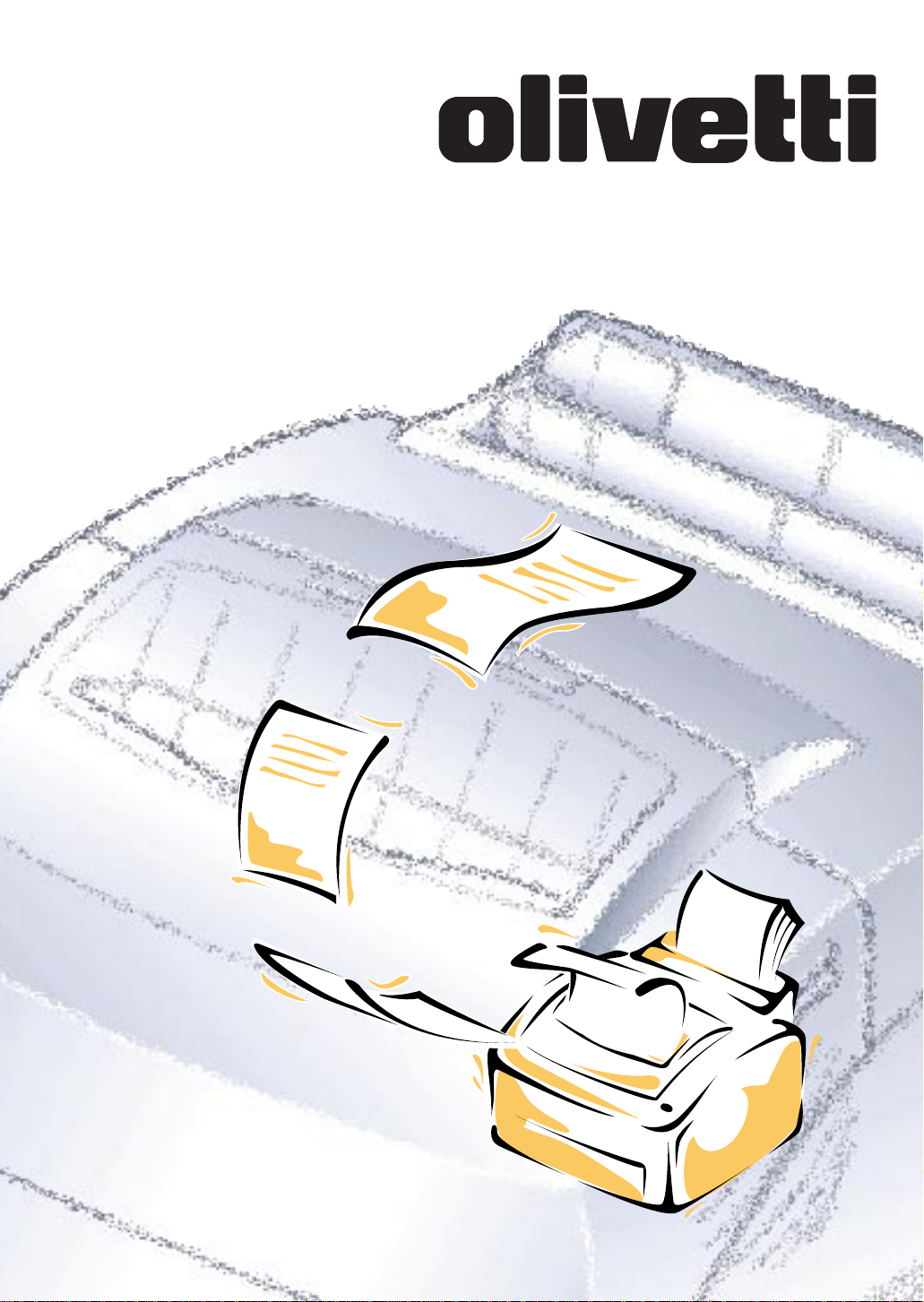
STAMPANTE LASER
PG L8en
Manuale d’uso
p/n 53311P
Page 2
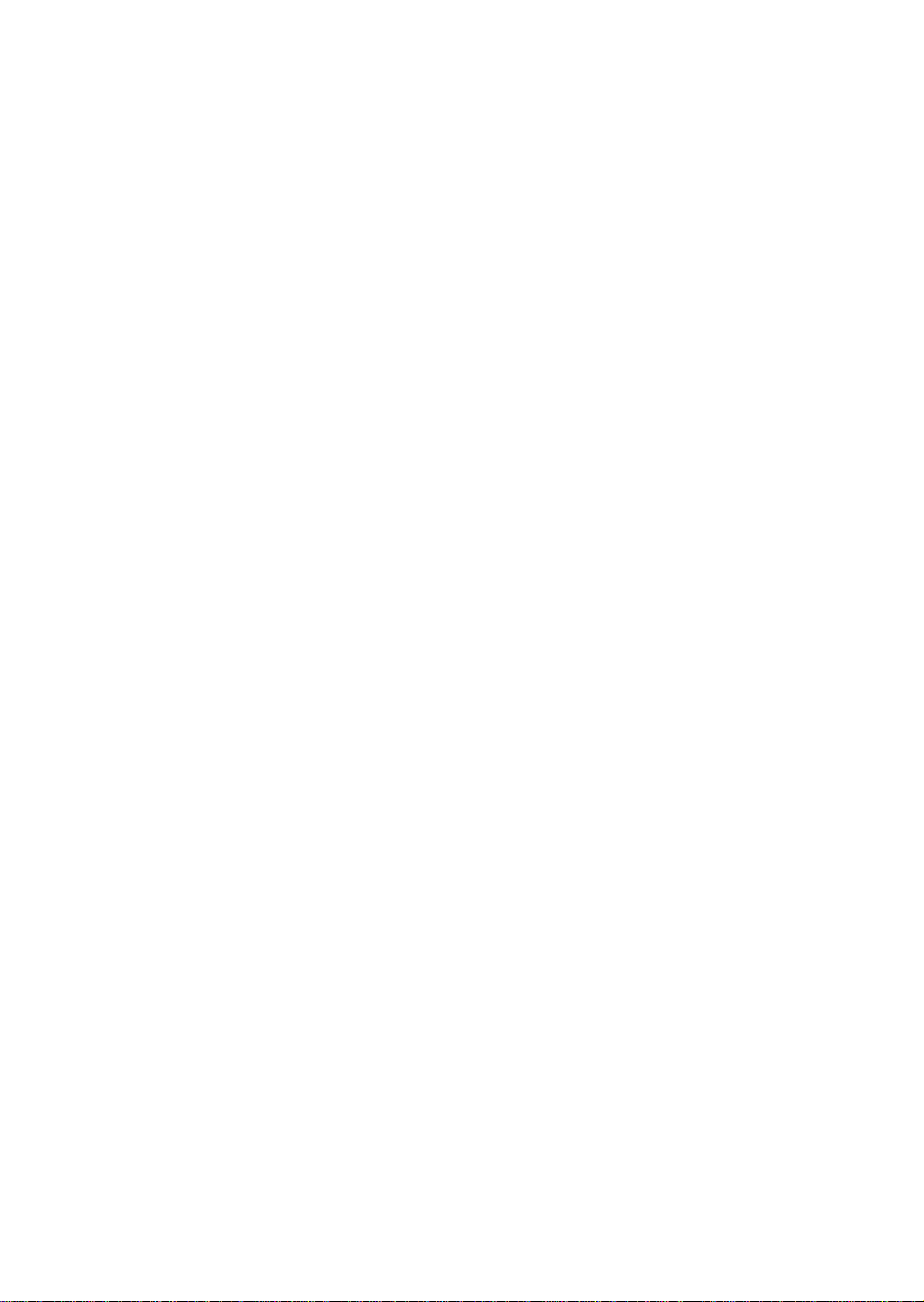
Questo manuale viene fornito al solo scopo informativo. Tutte le informazioni contenute sono
soggette a modifiche senza preavviso. Olivetti non è responsabile per eventuali danni, diretti o
indiretti, derivanti dall’uso di questo manuale o collegati ad esso.
Copyright © 2000 Olivetti.
• Centronics è un marchio di fabbrica registrato di Centronics Data Computer Corporation.
• PCL è un marchio di fabbrica registrato di Hewlett-Packard Company.
•IBM, IBM PC sono marchi di fabbrica registrati di International Business Machines
Corporation.
• True Type è un marchio di fabbrica registrato di Apple Computer, inc.
• Microsoft, MS-windows, MS-DOS sono marchi di fabbrica registrati di Microsoft Corporation.
• Tutte le altre marche o denominazioni di prodotti sono marchi di fabbrica o marchi di fabbrica
registrati delle rispettive ditte o organizzazioni.
Page 3
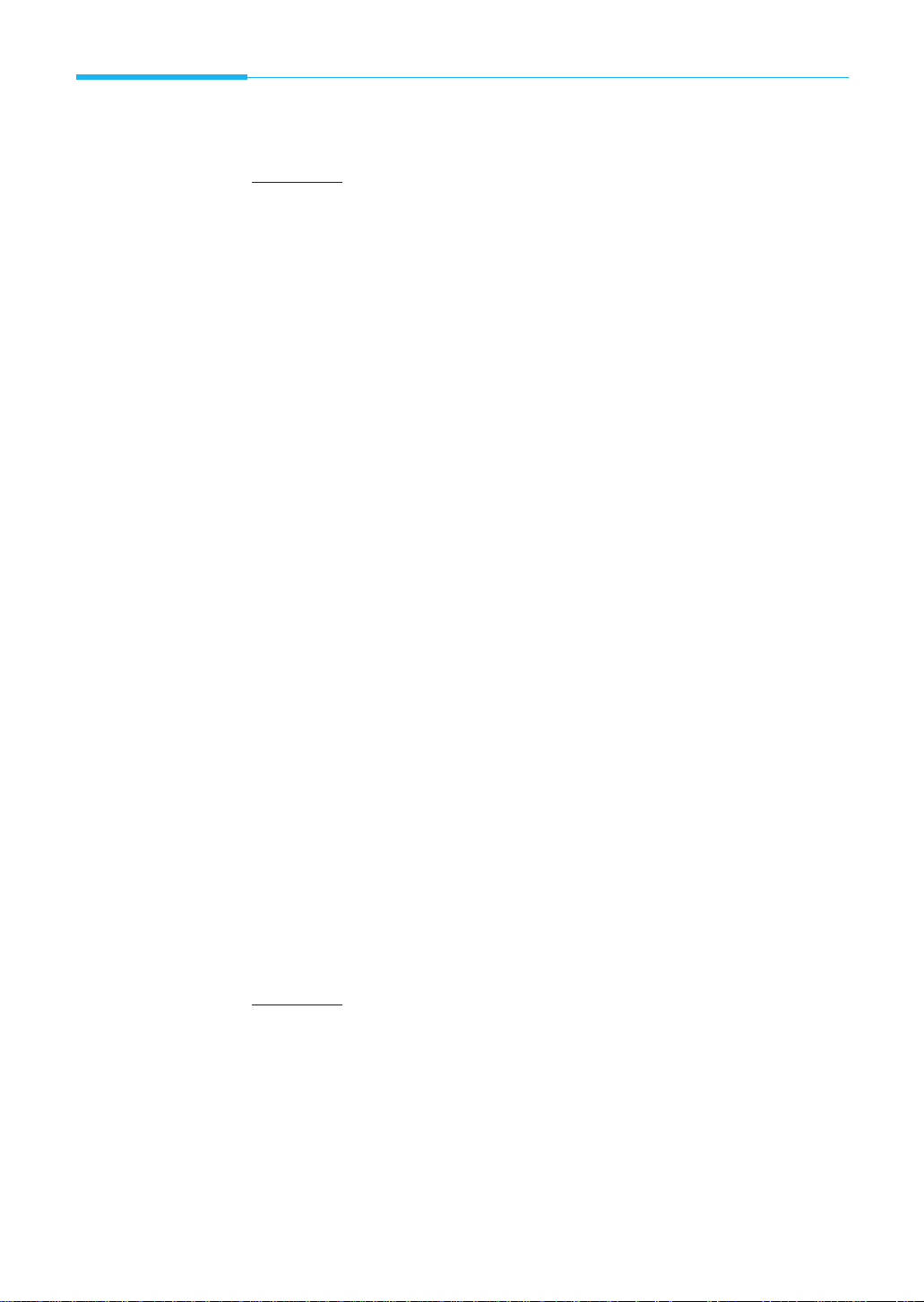
Indice
Capitolo 1
Impostazione della stampante
Disimballaggio 2
Scelta di una collocazione 2
Posizioni e funzioni dei comandi 3
Vista frontale 3
Vista posteriore 4
Interno 4
Installazione della cartuccia del toner 5
Caricamento della carta 6
Collegamento al computer 8
Uso della porta parallela 8
Uso della porta USB 9
Alimentare la stampante 10
Installazione del software 11
Installazione del driver di stampante 12
Requisiti di sistema 12
Installazione sotto Windows 95/98/NT 4.0 12
Windows 95/98 Plug and Play 13
Se Windows non esegue il CD-ROM 13
Installazione sotto Windows 3.1x 14
Disinstallare il driver di stampante 15
Capitolo 2
Installare i programma di utilità della stampante 15
Installazione sotto Windows 3.1x 15
Installazione sotto Windows 95/98/NT 4.0 15
Installazione sotto DOS 15
Stampa su una stampante di rete 16
Impostazione della stampante di un PC host 16
Impostazione su PC condivisi client 16
Gestione della carta
Selezione dei tipi di carta e della fonte di
alimentazione 18
Caricare dei supporti per la stampa 19
Alimentazione manuale 23
Uso del contenitore rivolto verso l’alto 24
Consigli per la scelta ed il caricamento
della carta 25
Page 4
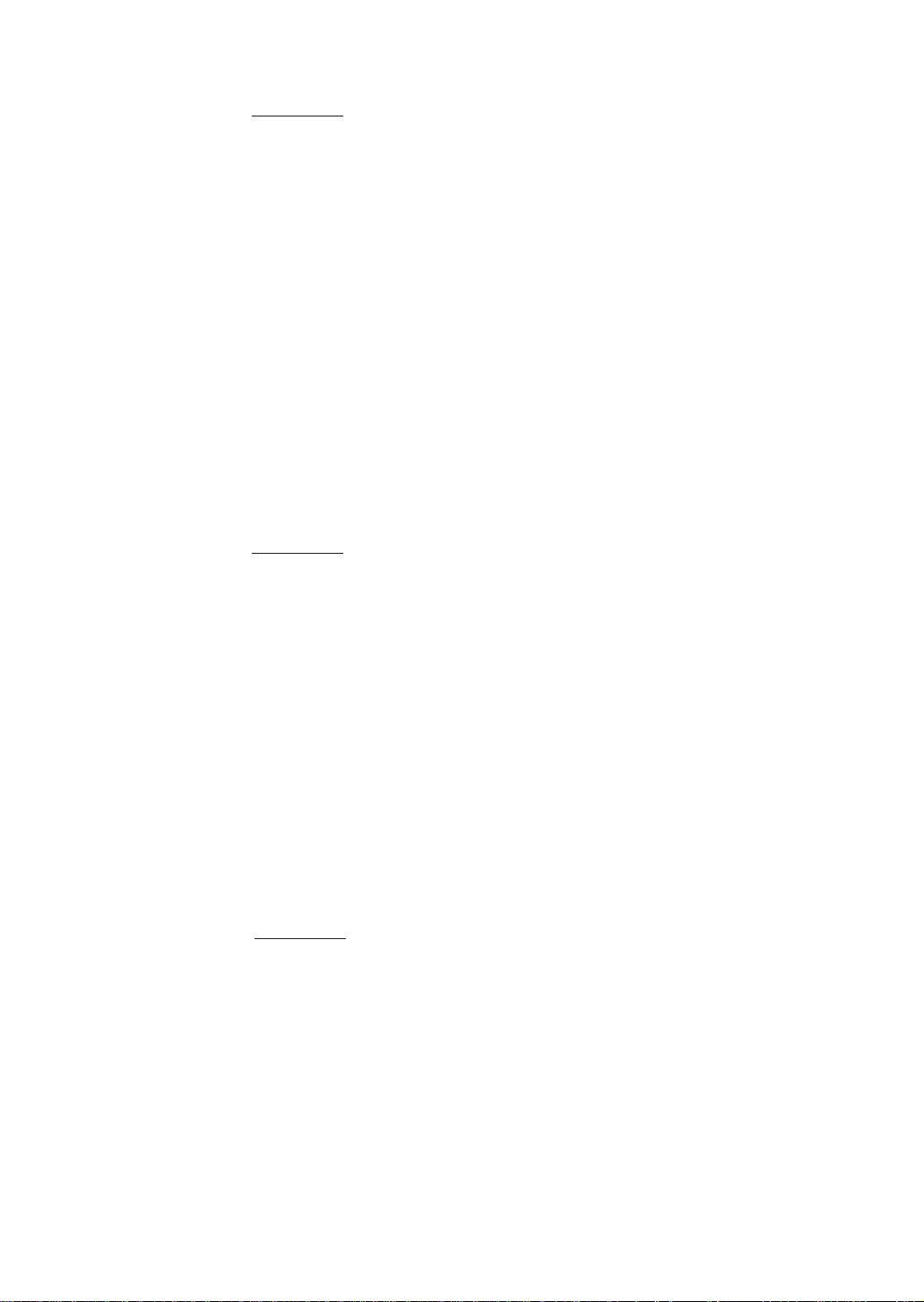
Capitolo 3
Messa in funzione della stampante
Panello operatore 28
Indicatori 28
Funzioni del pulsanti 29
Selezione della stampante 30
Windows 95/98/3.1x /NT 4.0 30
Stampa di un documento 31
Impostazioni di stampa 31
Pannello di controllo remoto (PCR) per utenti
Windows/DOS 33
Windows 3.1x/95/98/NT 4.0 33
DOS 33
Monitor di stato (MS) per utenti Win 3.1x/95/98 37
Windows 3.1x/95/98 37
Monitor di stato 37
Capitolo 4
Capitolo 5
Diagnostica e manutenzione
Cattiva qualità di stampa 40
Problemi con la carta 41
Problemi di stampa 42
Problemi di software 43
Prima di contattare il servizio di assistenza tecnica 44
Eliminare gli inceppamenti della carta 45
Consigli per evitare che la carta si inceppi 47
Manutenzione della cartuccia 48
Sostituzione della cartuccia del toner 48
Pulizia deltamburo OPC 49
Problemi & Risposte 49
Opzioni stampante
Scheda di memoria opzionale 52
Appendice
Dichiarazione della sicurezza del laser 56
Informazioni di sicurezza 56
Specifiche 57
Page 5
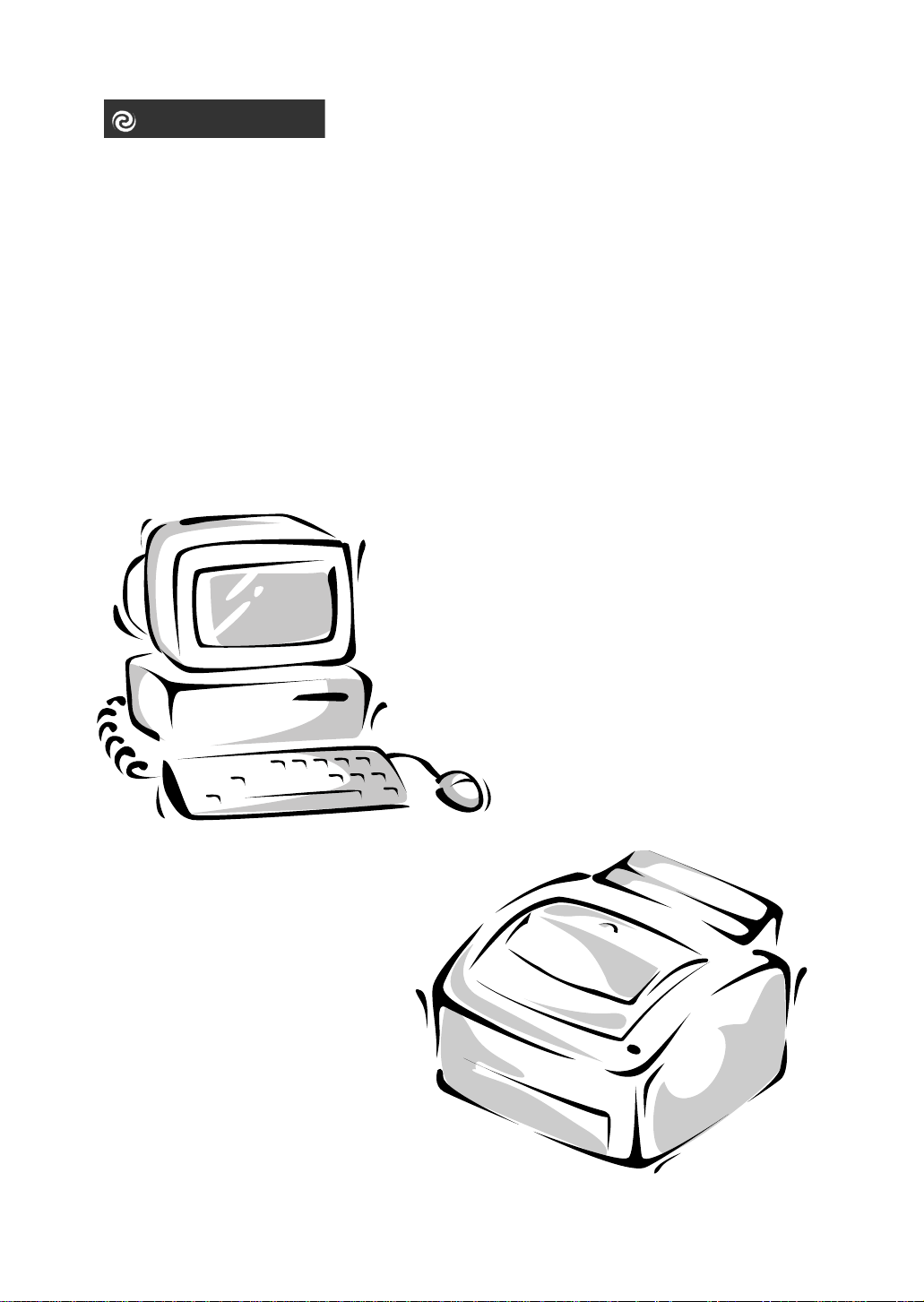
Capitolo 1
Impostazione della stampante
Page 6
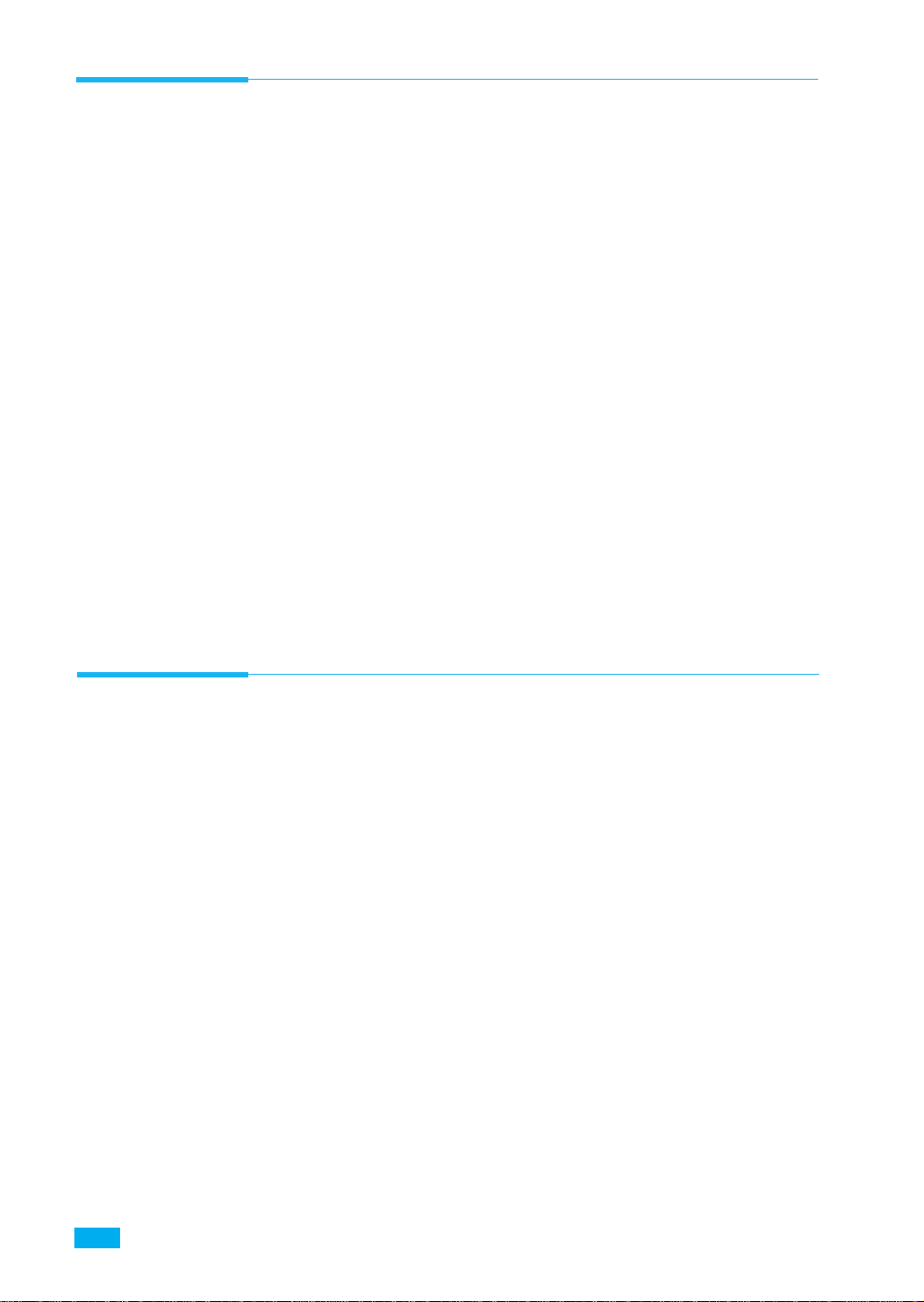
Disimballaggio
Rimuovere la stampante e tutti gli accessori dalla scatola di
imballaggio. Conservare la scatola e tutto il materiale di imballaggio
qualora fosse necessario reimballare la stampante.
Accertarsi di avere i seguenti articoli:
• Cartuccia toner (Fare riferimento alle pagine 4 e 5)
• Cavo di alimentazione
• CD-ROM di installazione
• Guida di installazione rapida
Note:
• Qualora fossa necessaria assistenza durante l’installazione o se alcuni
articoli risultassero mancanti o danneggiati, informare immediatamente il
proprio rivenditore.
• È necessario un cavo parallelo per stampante Centronics-compatibile. Il
cavo non è in dotazione con la stampante. È possibile acquistarlo presso il
proprio rivenditore. Accertarsi che il cavo sia un cavo conforme IEEE
1284. Chiedere assistenza al rivenditore per la scelta del cavo giusto.
Scelta di una collocazione
Sistemare la stampante su una superficie piana e stabile vicina alla
stazione di lavoro. Lasciare, intorno alla stampante, spazio sufficiente
in modo da poter agevolmente:
• aprire il coperchio della stampante
• caricare la carta
• recuperare la carta
• aprire il carrello frontale e recuperare la carta
• consentire la circolazione dell’aria intorno alle aperture di sfiato
per impedire il surriscaldamento della stampante
Non posizionare la stampante:
• Nella luce diretta
• Vicino a fonti di calore o a condizionatori d’aria
• In ambienti polverosi o sporchi
Impostazione della stampante
2
Page 7
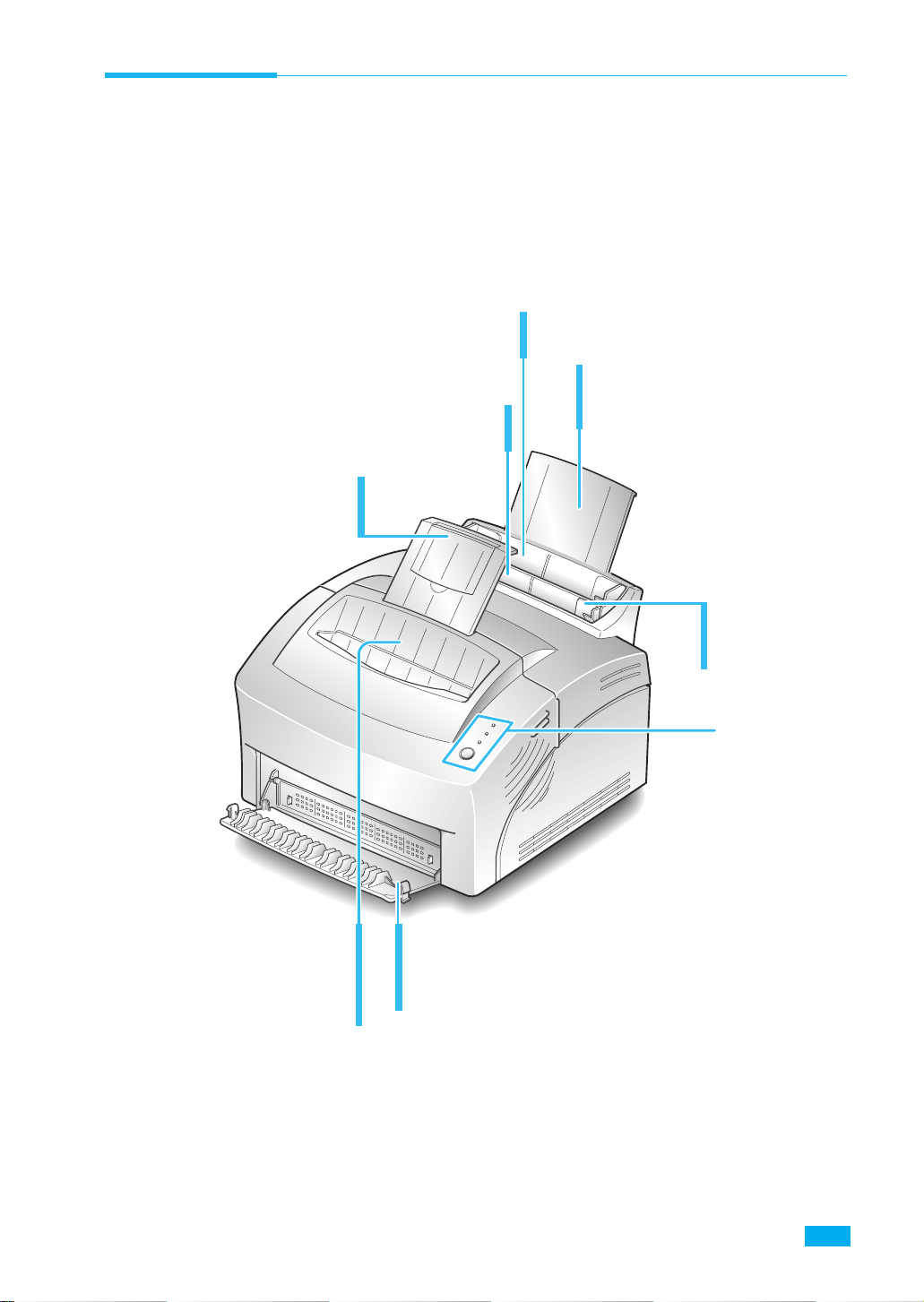
Posizioni e funzioni dei comandi
Vista frontale
Alimentatore carta automatico
Contiene fino a 150 fogli di carta.
Alimentatore carta manuale
Usato per alimentare un solo foglio di carta.
Guida allungabile del contenitore
Sostiene la carta caricata nel
contenitore del materiale stampato.
Guida allungabile del vassoio
Sostiene la carta caricata
nell’alimentatore carta automatico.
Binari guida per la carta
Regolarli a seconda
della larghezza della
carta.
Contenitore rivolto verso il
basso
Contiene i documenti stampati.
Contiene fino a 100 fogli
di carta normale.
Pannello operatore
Contenitore rivolto verso l’alto
Contiene un singolo foglio speciale (lucidi, etichette,
buste e carta pesante) con il lato della stampa rivolto
verso l’alto.
Impostazione della stampante
3
Page 8
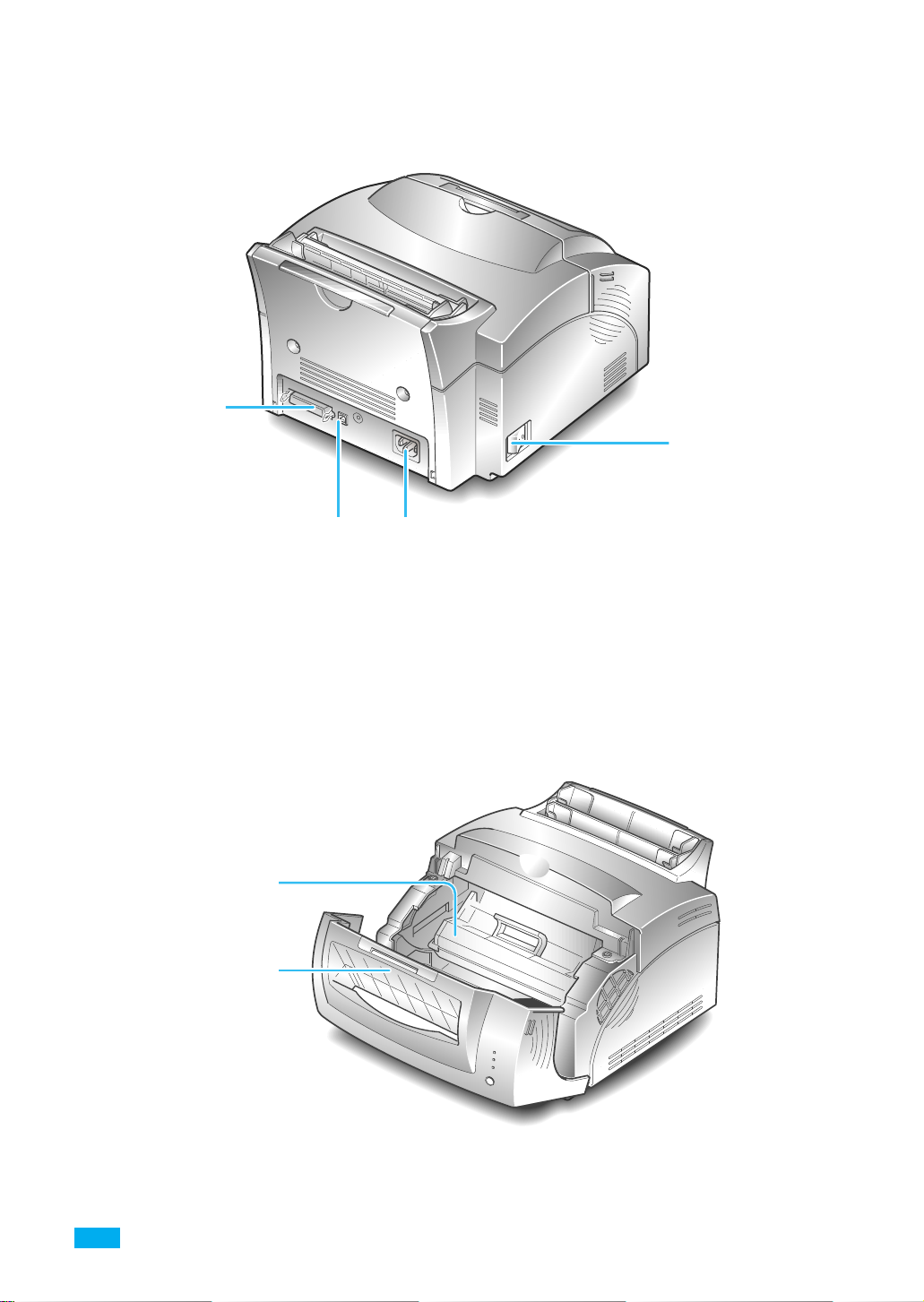
Vista posteriore
Connettore del
cavo della
stampante
Interruttore
Interno
Cartuccia toner
Coperchio anteriore
Porta USB
Connettore del cavo di
alimentazione
Impostazione della stampante
4
Page 9
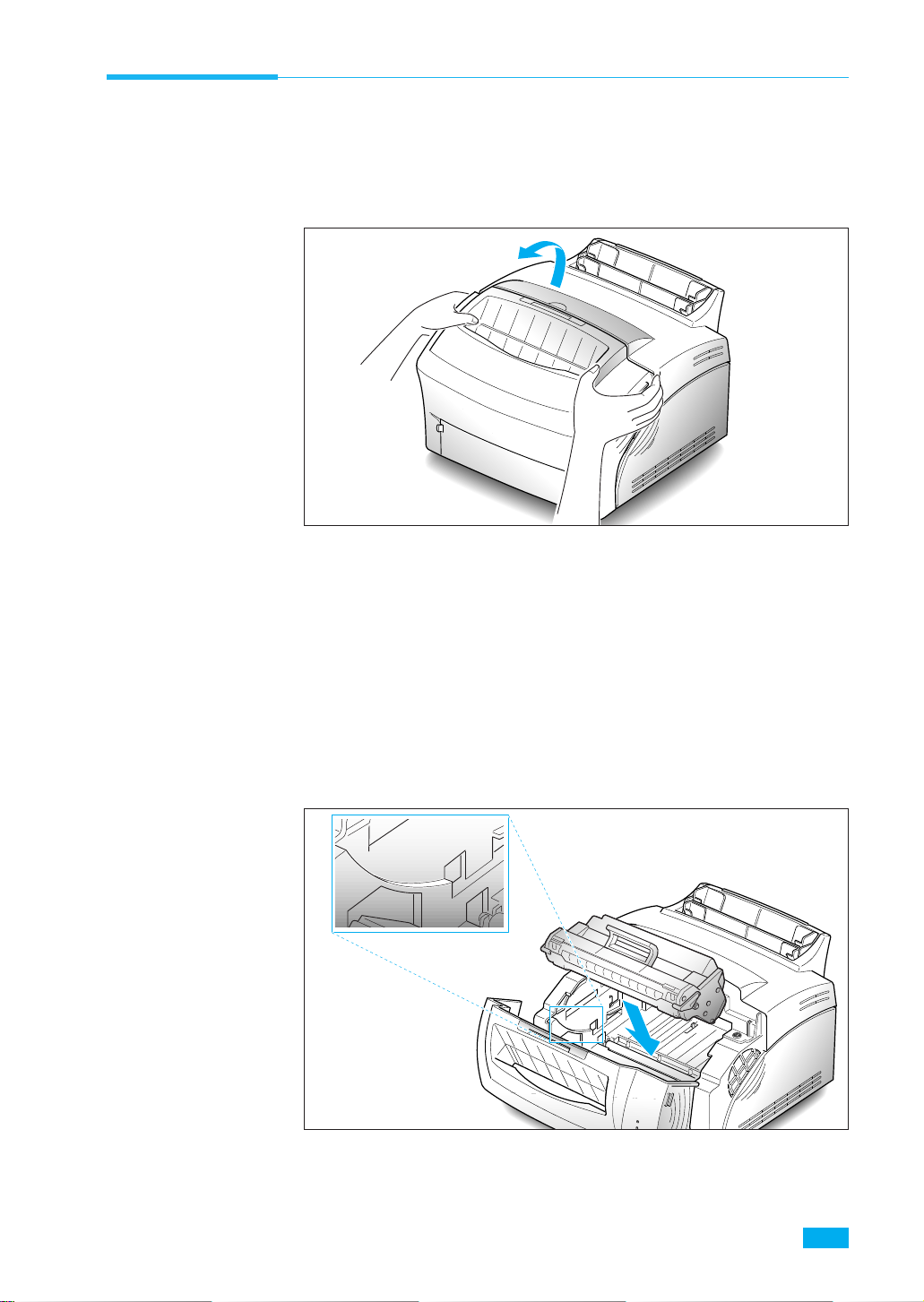
Installazione della cartuccia del toner
1. Per aprire il coperchio della stampante, mantenerlo con entrambe
le mani e tirarlo verso di sé.
2. Disimballare la cartuccia del toner. Rimuovere delicatamente la
pellicola di sicurezza.
3. Agitare la cartuccia 5 o 6 volte per distribuire il toner.
4. Identificare le fessura per l’inserimento della cartuccia all’interno
della stampante, una per lato.
5. Mantenendo l’impugnatura far scivolare la cartuccia verso il
basso nelle fessure apposite, finché non si trovi in posizione.
6. Chiudere il coperchio.
Impostazione della stampante
5
Page 10
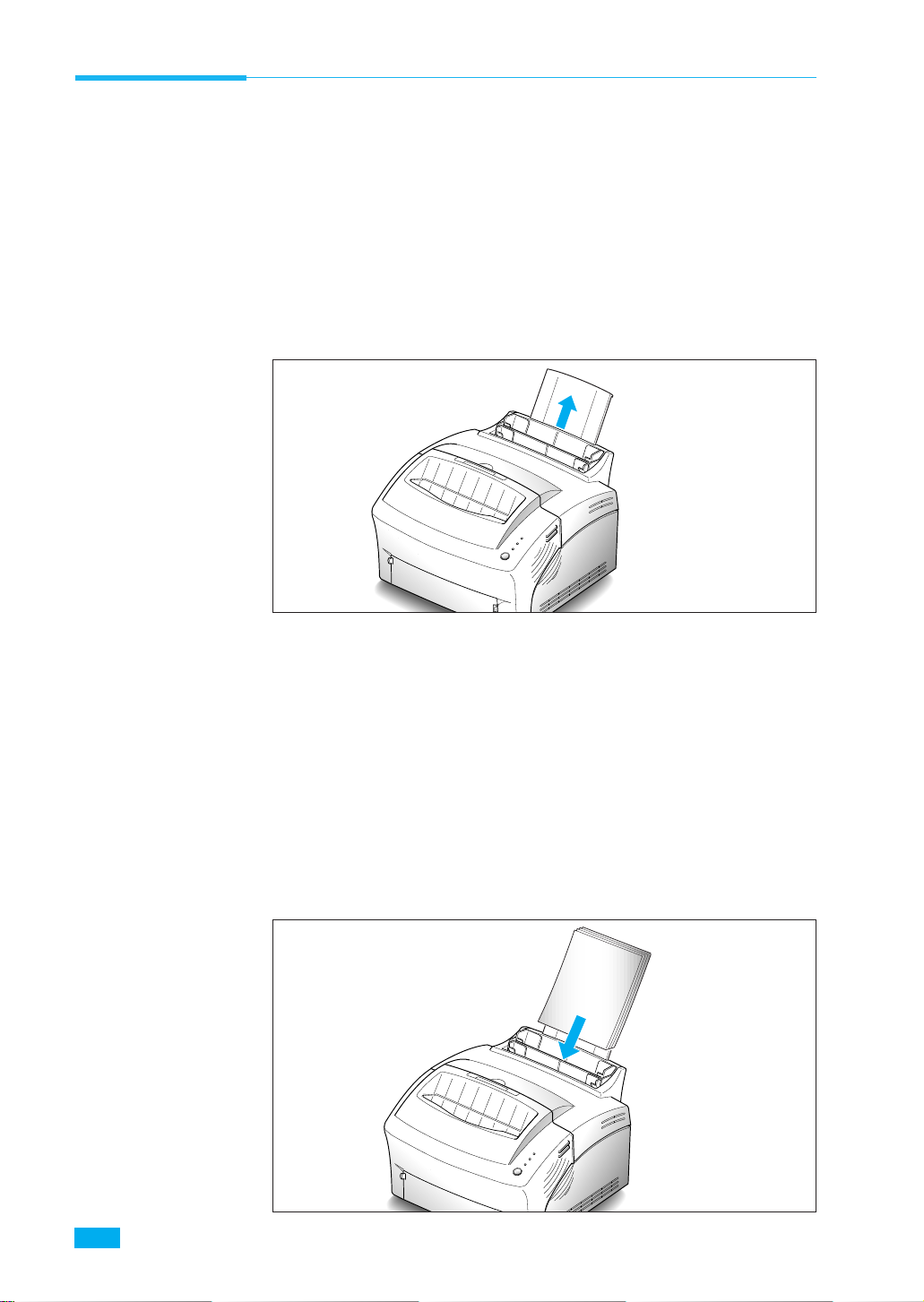
Caricamento della carta
Per ottenere risultati ottimali, usare solo carta xerografica da 75g/m
(20 lb) di ottima qualità.
Nota: Per ulteriori informazioni sul caricamento della carta e altri materiali
per la stampa, fare riferimento a ‘Caricare i supporti per la stampa’a
pagina 19.
1. Tirare verso l’alto la guida allungabile sull’alimentatore carta
automatico, finché non si arresti.
2. Prima di caricare la carta, smazzare il pacco dei fogli in modo da
separarli. Servendosi della superficie di un tavolo, allineare tutti i
fogli. Facendo ciò prima di caricare la carta aiuta a prevenire gli
inceppamenti della carta.
Non sovraccaricare il vassoio. Questo alimentatore contiene fino a
150 fogli.
2
Impostazione della stampante
6
3. Inserire la carta nell’alimentatore.
Se la carta ha un lato per la stampa, posizionare il lato per la
stampa verso l’utente. Se si utilizza carta intestata, caricare la carta
con il bordo dell’intestazione rivolto verso il basso e verso l’utente.
Page 11
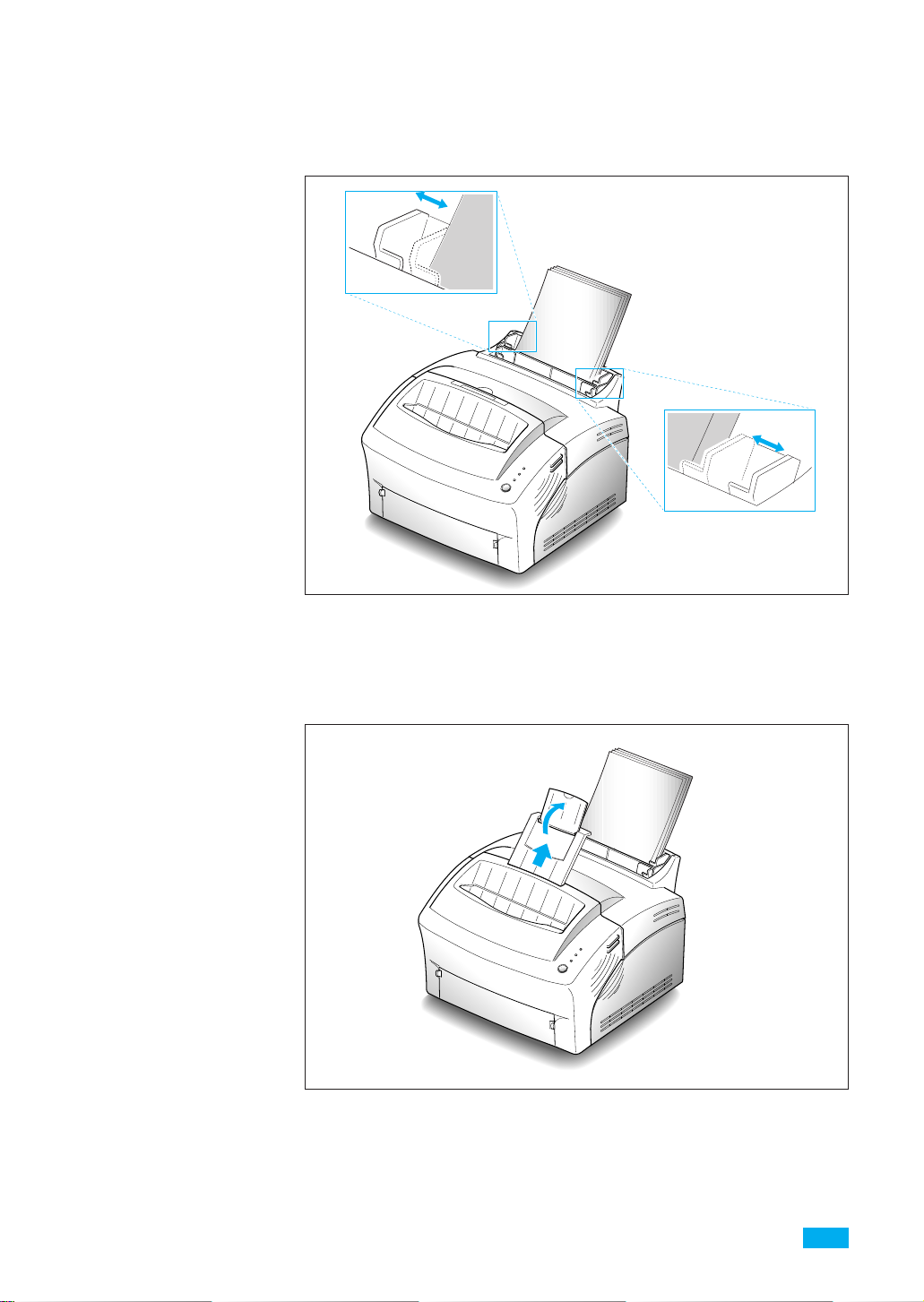
4. Regolare le guide a seconda della larghezza della pagina.
5. Estrarre la guida allungabile sul contenitore rivolto verso il basso.
Il contenitore rivolto verso il basso può contenere fino a
100 pagine stampate.
Impostazione della stampante
7
Page 12
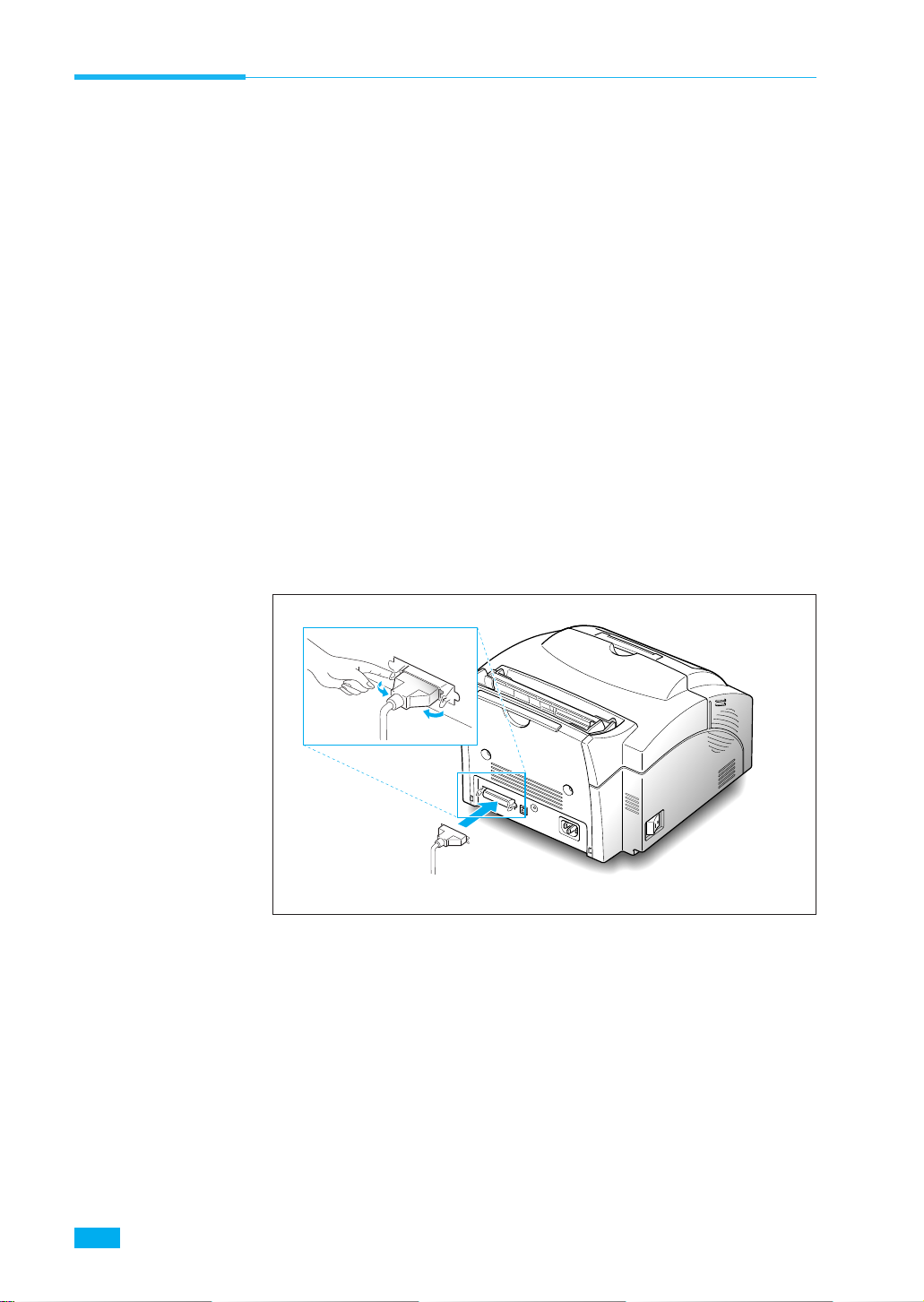
Collegamento al computer
Questa stampante ha una porta paralela che consente l’uso con
computer IBM e compatibili. È necessario acquistare un cavo di
interfaccia parallela Centronics compatibile che supporta la
trasmissione dati bidirezionale (norma IEEE 1284). Chiedere
assistenza al proprio rivenditore per la scelta del cavo adatto.
Questa stampante è dotata anche di una porta Bus Seriale Universale
(USB). La porta Bus Seriale Universale è un’interfaccia che consente
alla stampante di essere collegata a diverse periferiche. Se il PC
utilizzato non ha la porta USB, è possibile collegare la stampante al
PC usando l’interfaccia USB .
Uso della porta parallela
1. Inserire il cavo di interfaccia parallela nel connettore sul retro
della stampante. Premere le linguette poste ad ogni estremità del
connettore nelle tacche apposite sul cavo della stampante.
Le linguette si chiuderanno con uno scatto.
Impostazione della stampante
8
2. Collegare l’altra estremità del cavo parallelo al computer.
Note: Accertarsi che la stampante sia spenta quando viene collegata al
computer.
Page 13
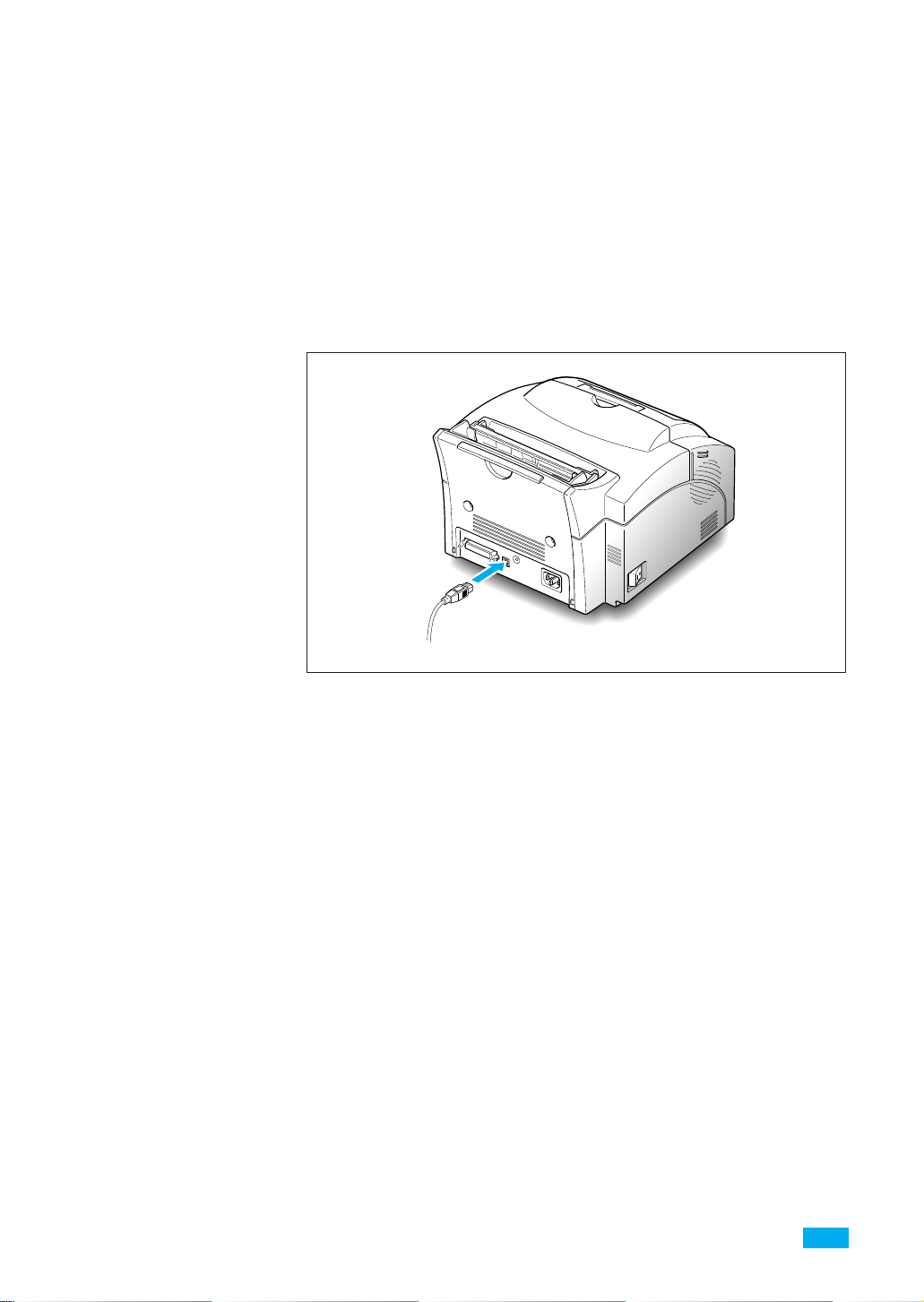
Uso della porta USB
La porta USB richiede un cavo USB v1.0. Chiedere al proprio
rivenditore se si necessita di assistenza per la scelta del cavo adatto.
1. Accertarsi che sia la stampante che il computer siano spenti.
2. Inserire il cavo USB nel connettore sul retro della stampante.
3. Collegare l’altra estremità del cavo alla porta USB sul computer.
Fare riferimento alla documentazione del computer in caso si
necessiti di assistenza.
Nota: Per stampare usando l’interfaccia USB, è necessario installare il
driver USB. Si veda pagina 15.
Impostazione della stampante
9
Page 14
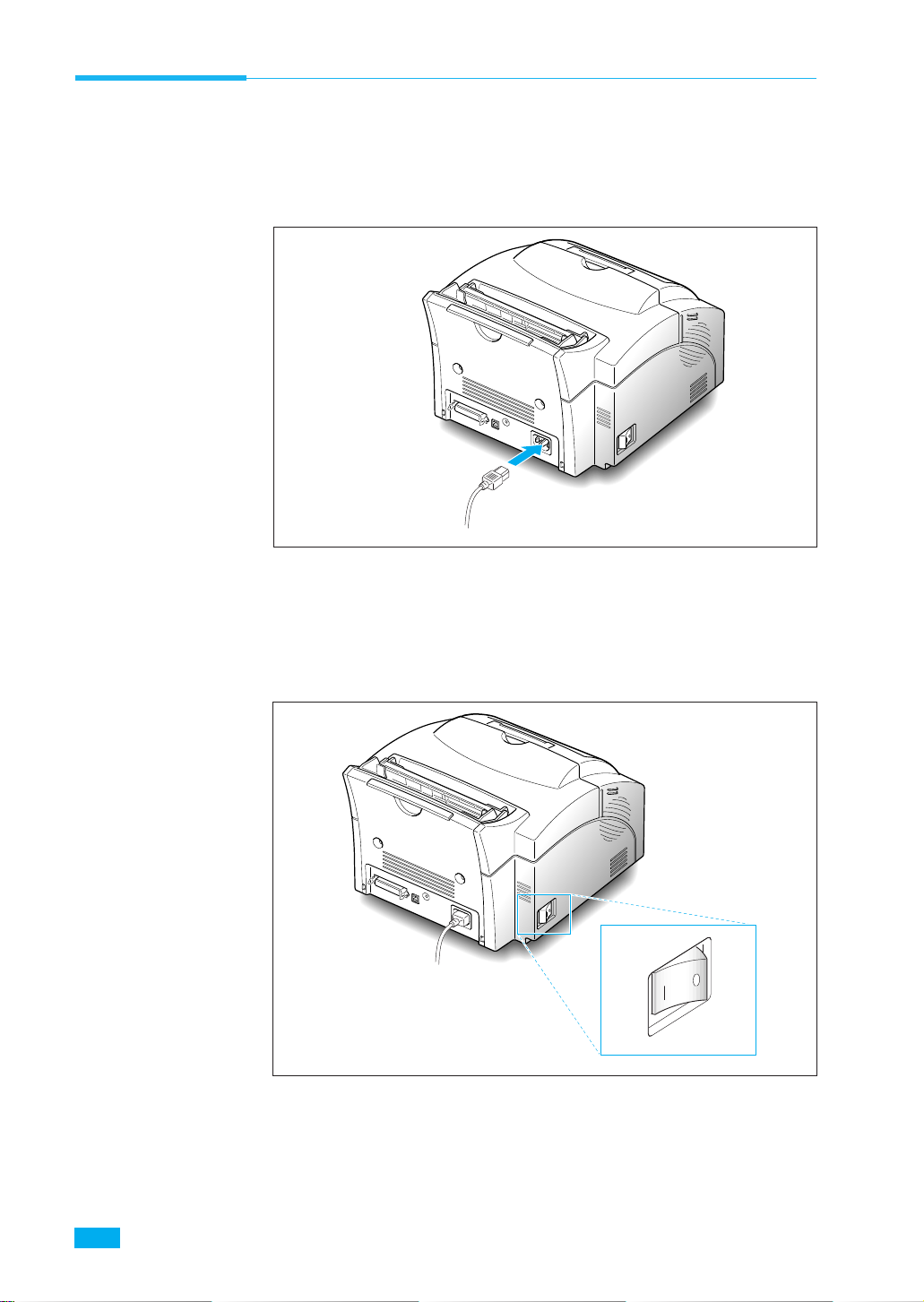
Alimentare la stampante
1. Inserire una estremità del cavo di alimentazione nel connettore
sul retro della stampante e l’altra estremità nella presa sulla
parete.
2. Accendere la stampante. Quando la stampante riceve
alimentazione, tutte le spie poste sul pannello di controllo si
accendono brevemente.
Impostazione della stampante
10
Page 15
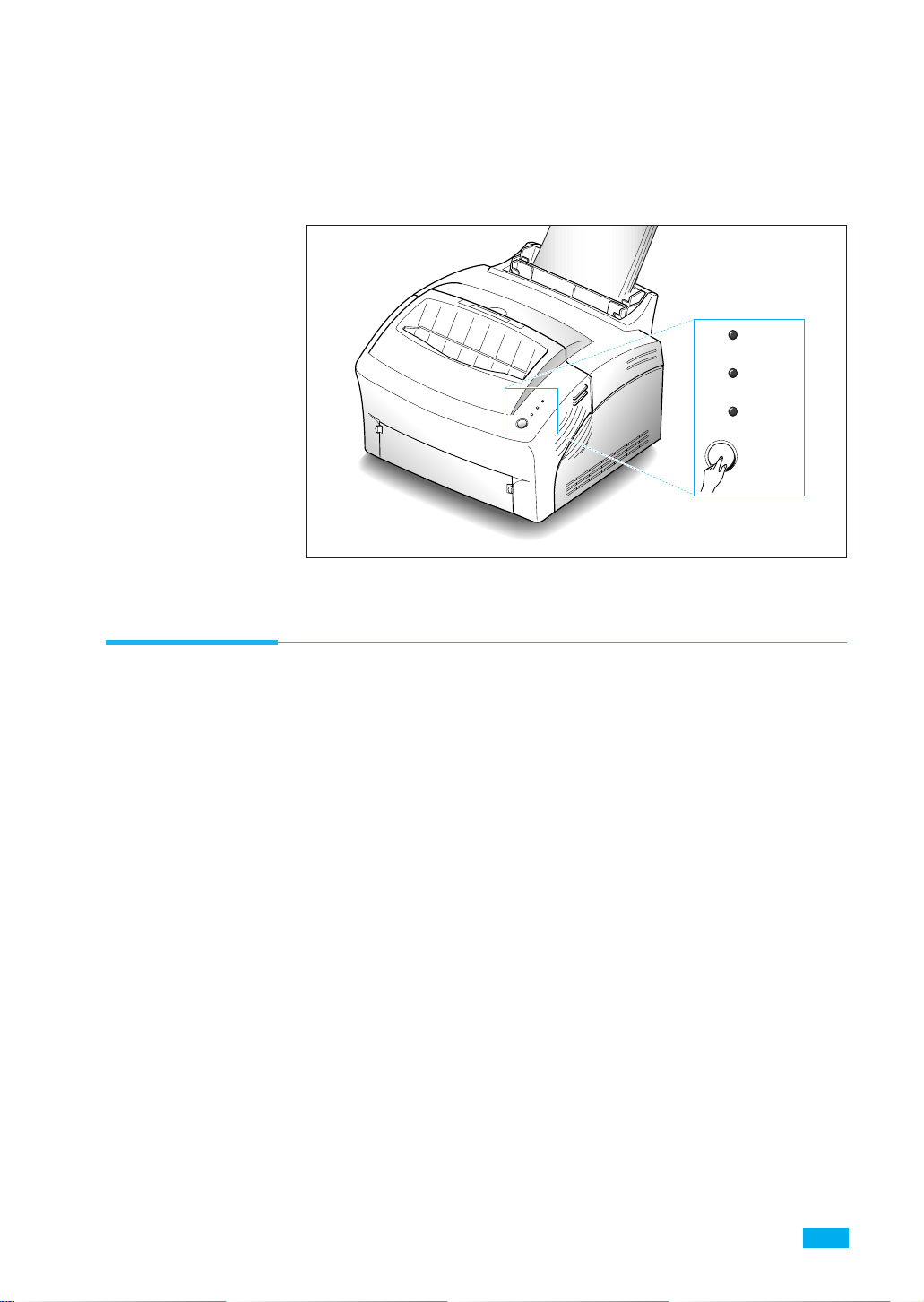
3. Quando la spia READY è accesa in modo costante, premere e
tenere premuto il pulsante per 3 secondi. Tutte le spie
lampeggiano. Rilasciarlo quando ogni spia comincia a lampeggiare
a turno. Viene stampata una pagina di prova.
ERROR
PAPER
READY
Installazione del software
In dotazione con la stampante vi è un CD-ROM contenente i driver
della stampante per alcune delle più comuni applicazioni Windows.
Per far funzionare la stampante, è necessario installare un driver di
stampante che traduce i dati dall’applicazione in dati che la
stampante possa comprendere. (Le procedure di installazione
seguono questa sezione.)
Il CD-ROM in dotazione con la stampante contiene i seguenti driver e
programmi di utilità.
• Driver di stampante PCL per Windows NT 4.0.
• Driver di stampante PCL 6 per Windows 3.1x/95/98.
• Monitor di stato che consente di monitorare lo stato dei lavori di
stampa.
• Pannello di controllo remoto, che consente di impostare la
stampante per funzionare correttamente con le applicazioni
Window in ambiente Windows 3.1x/95/98 o NT.
• Driver USB, che consente alla stampante di collegarsi alla periferica
USB.
Impostazione della stampante
11
Page 16
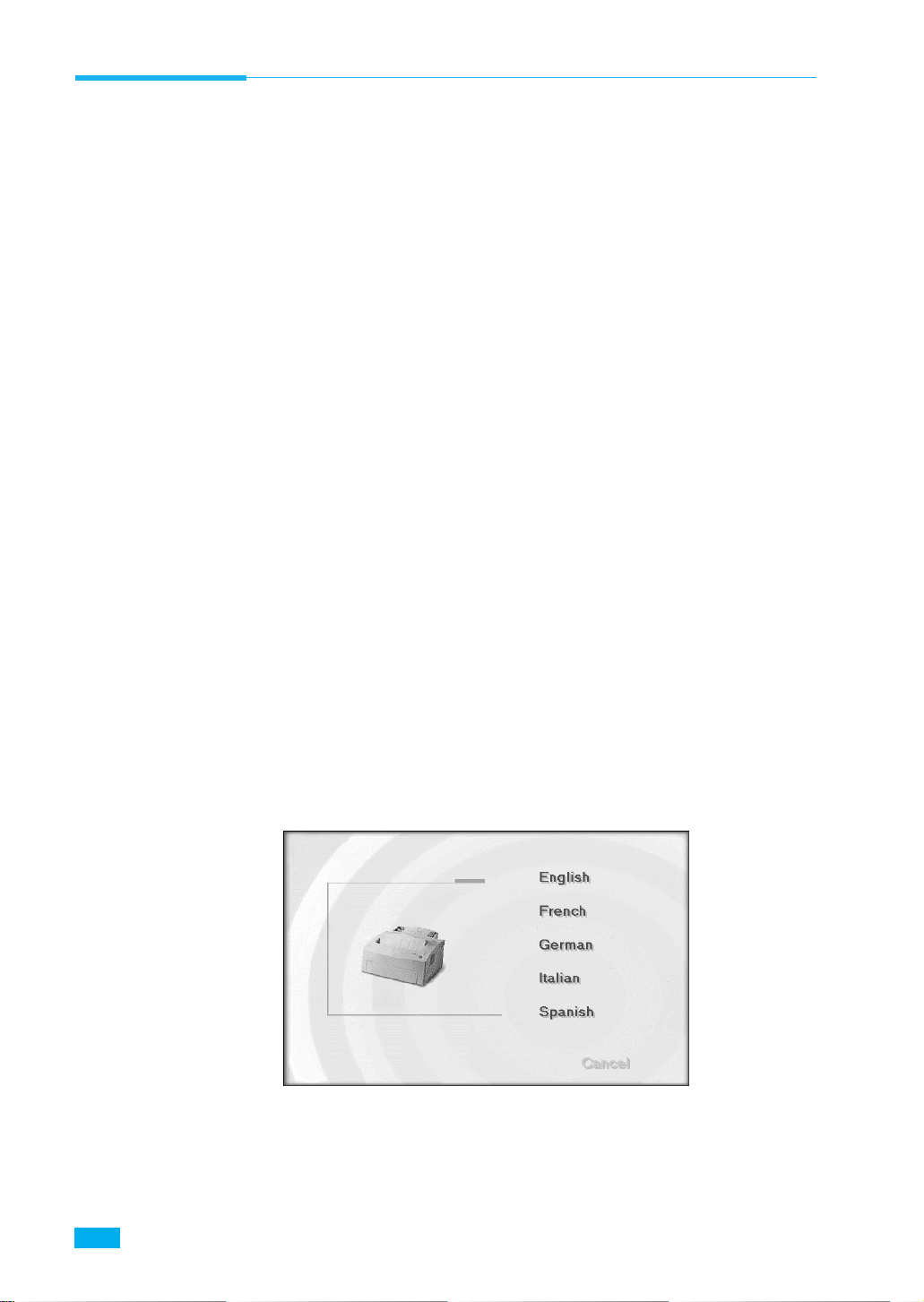
Installazione del driver di stampante
Requisiti di sistema
prima di cominciare, accertarsi che il computer utilizzato abbia i
seguenti requisiti. (Requisiti minimi).
• IBM o compatibile con un processore 386 o superiore
• Windows 95, Windows 98, Windows 3.1x, o Windows NT
• 4 MB di spazio su disco disponibili
• 4 MB di RAM
• Caco parallelo Centronics compatibile (conforme IEEE 1284)
Installazione sotto Windows 95/98/NT 4.0
1. Accendere il computer e avviare Windows.
Se Windows 95/98 riconosce la nuova stampante, passare alla
sezione “Windows 95/98 Plug and Play” a pagina 13.
2. Inserire il CD-ROM di installazione nel drive del CD-ROM.
Se Windows non esegue il CD-ROM automaticamente, passare alla
sezione “Se Windows non esegue il CD-ROM” a pagina 13.
3. Fare clic sulla lingua desiderata.
Impostazione della stampante
12
Page 17
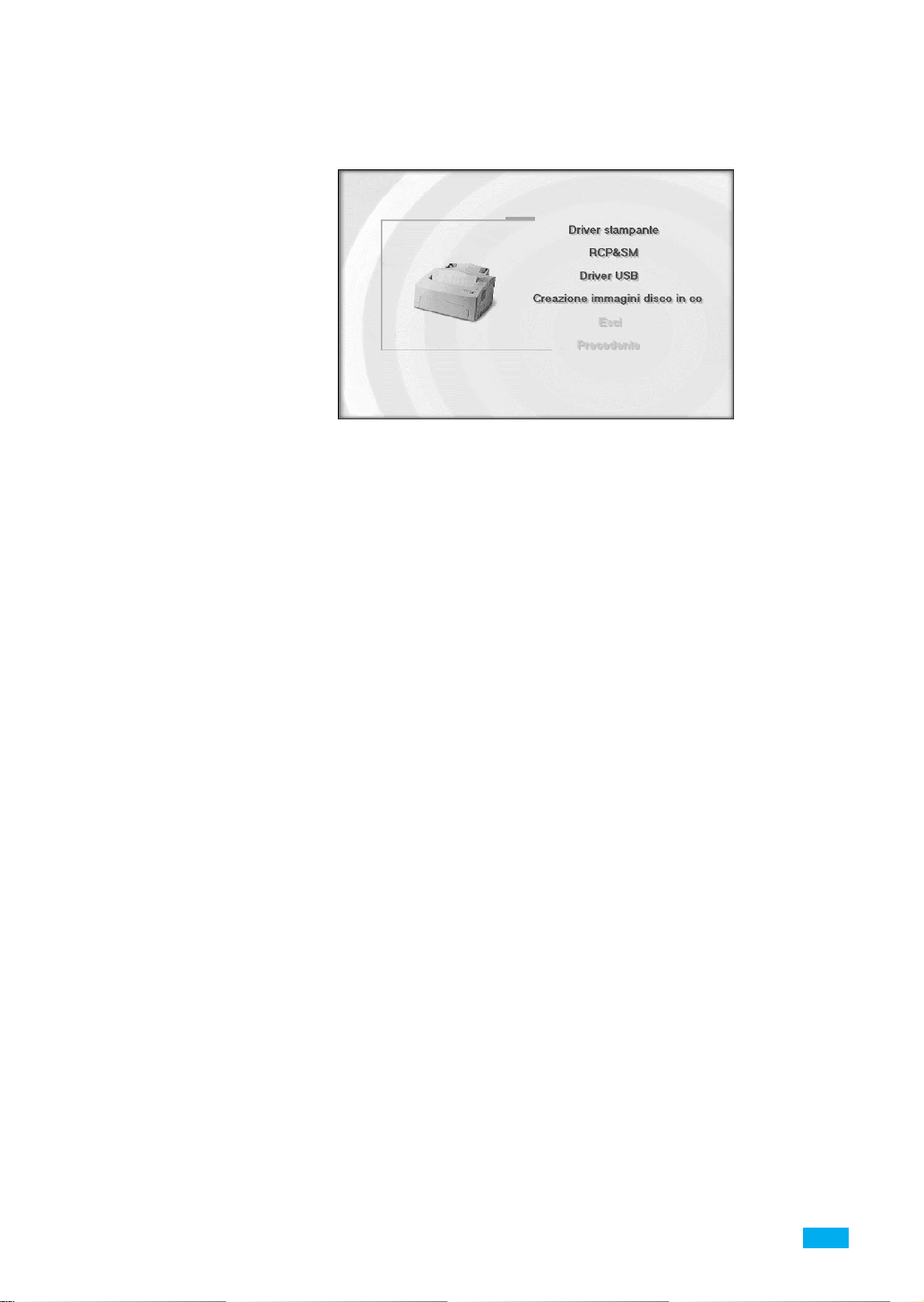
4. Fare clic sull’utilità che si desidera installare.
5. Seguire le istruzioni sullo schermo.
Windows 95/98 Plug and Play
1. Nella finestra di dialogo ‘Rilevato nuovo hardware’, fare clic sul
pulsante OK.
2. Inserire il CD-ROM di installazione nel drive del CD-ROM.
3. Seguire le istruzioni sullo schermo.
Se Windows non esegue il CD-ROM
1. Selezionare Esegui dal menu Avvio .
2. Digitare d:\setup.exe nella riga di comando (dove “d”
corrisponde alla lettera del drive del CD-ROM), quindi fare clic
su OK.
3. Seguire le istruzioni sullo schermo.
Impostazione della stampante
13
Page 18
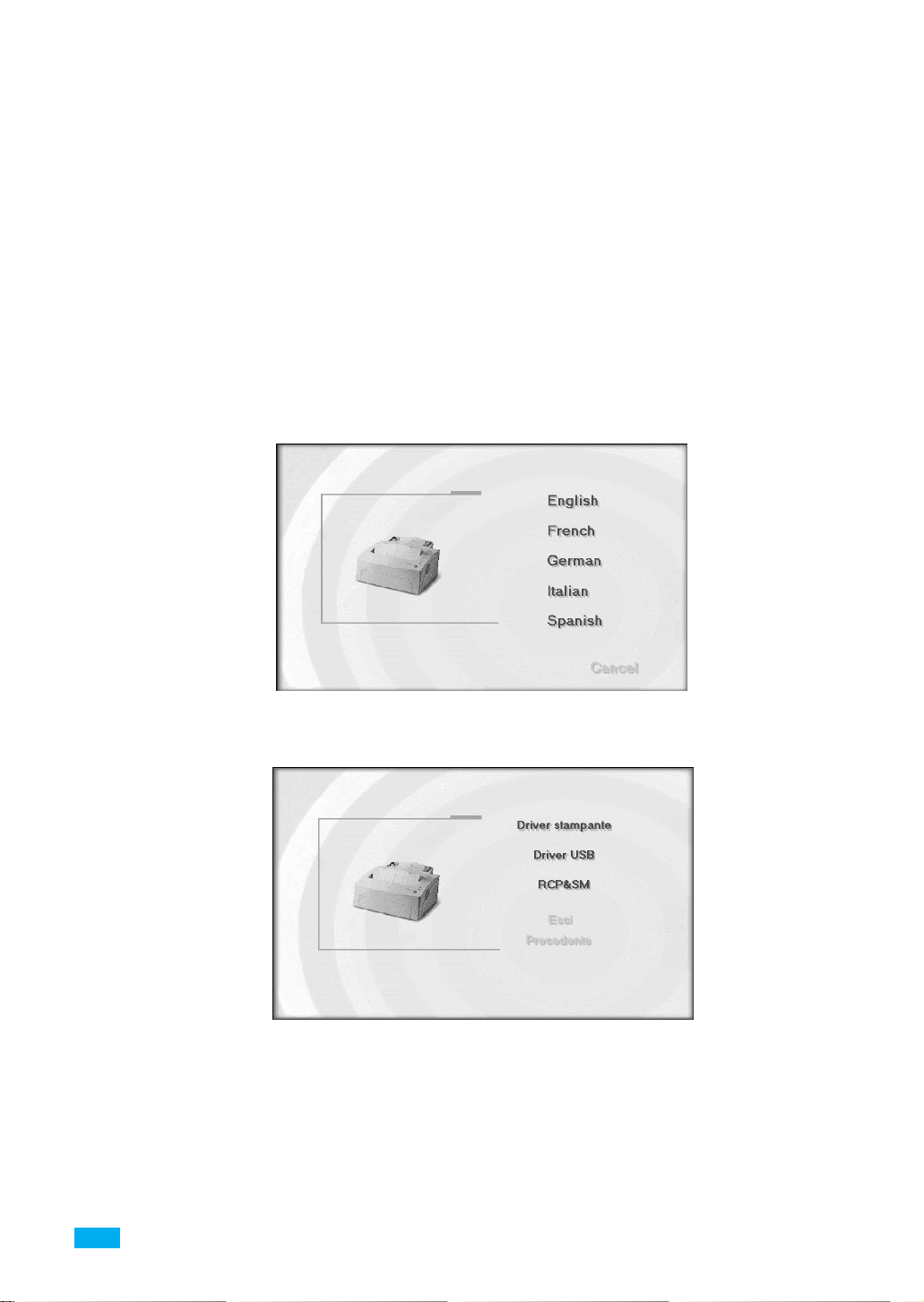
Installazione sotto Windows 3.1x
1. Accertarsi che la stampante sia inserita e collegata al computer.
Accendere la stampante ed il computer.
2. Inserire il CD-ROM nel drive del CD-ROM.
3. Dalla finestra di Program Manager, fare doppio clic su
Principale, e quindi su File Manager.
4. Dalla finestra di File Manager, selezionare il drive del CD-ROM,
eseguire setup16.exe e fare clic sulla lingua desiderata.
Impostazione della stampante
14
5. Fare clic sull’utilità che si desidera installare.
6. Seguire le istruzioni sullo schermo.
Page 19
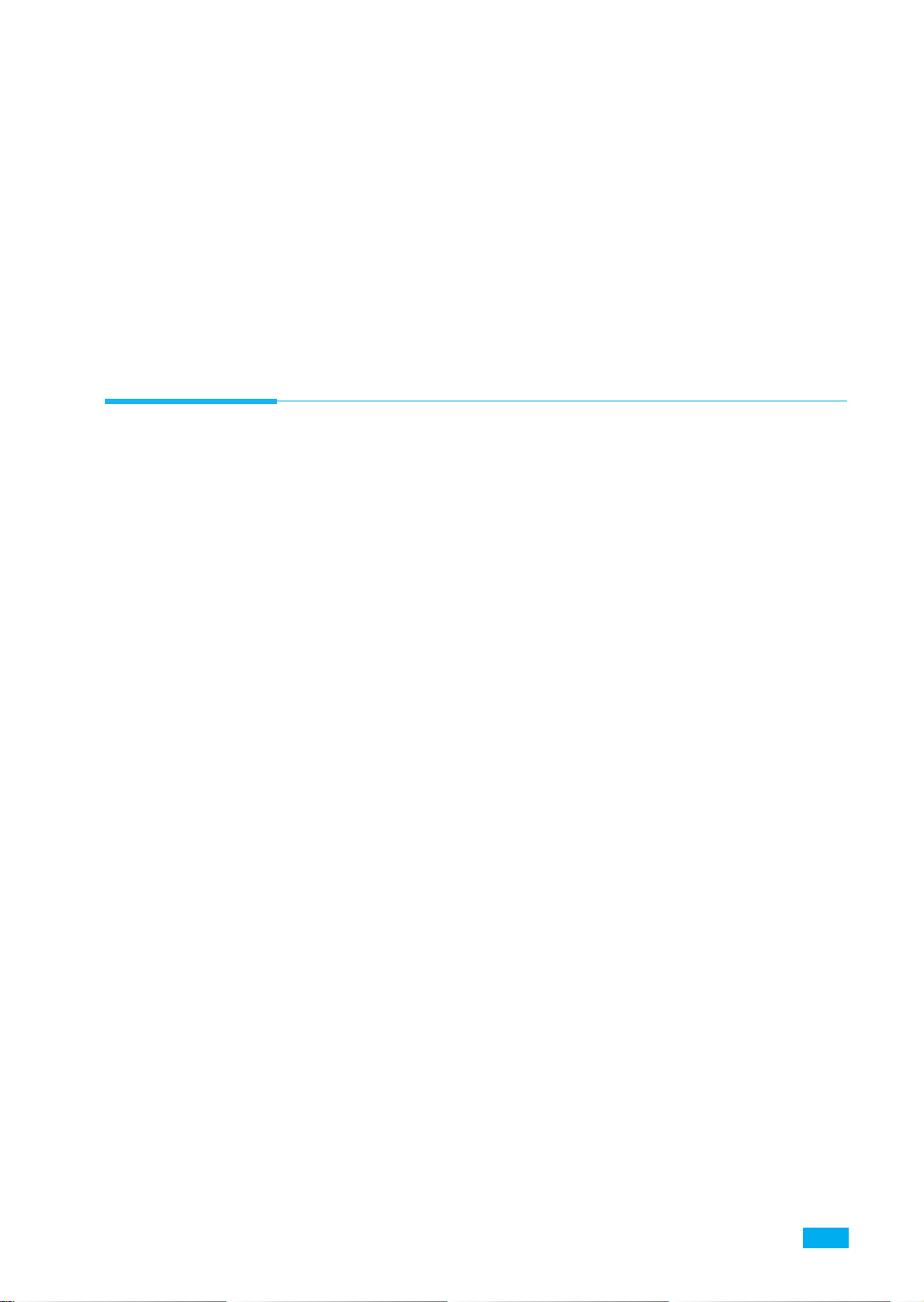
Disinstallare il driver di stampante
Il driver di stampante ha in dotazione un’utilità di disinstallazione
per consentire all’utente di rimuovere il driver e tutti i file associati
dal disco fisso se necessario.
Per disisntallare il driver, procedere come segue:
Windows 95/98/NT 4.0: Dal menu Avvio, selezionare Programmi,
Olivetti PG L8en, Disinstalla driver Olivetti PG L8en.
Installare i programma di utilità della
stampante
Installazione sotto Windows 3.1x
1. Dalla finestra di Program Manager, fare doppio clic su
Principale, quindi su File Manager.
2. Dalla finestra di File Manager, selezionare il drive del CD-ROM,
eseguire setup16.exe e fare clic sulla lingua desiderata.
(USB e Pannello di controllo remoto)
3. Selezionare l’utilità che si desidera installare.
4. Seguire le istruzioni sullo schermo.
Installazione sotto Windows 95/98/NT 4.0
1. Selezionare Esegui dal menu Avvio.
2. Digitare d:\setup.exe nella riga di comando (dove “d” corrisponde
alla lettera del drive del CD-ROM), quindi fare clic su OK.
3. Selezionare l’utilità che si desidera installare.
4. Seguire le istruzioni sullo schermo.
Installazione sotto DOS
1. Da E:\Italy\Dosutil sul CD-ROM, selezionare la lingua desiderata.
2. Copiare sul disco fisso il file dosrcp.exe nella lingua selezionata.
È possibile installare il driver USB in Windows 98.
*
Impostazione della stampante
15
Page 20

Stampa su una stampante di rete
Impostazione della stampante di un PC host
1. Avviare Windows.
2. Fare clic su Avvio, selezionare Pannello di controllo , e fare
doppio clic sull’icona Rete.
3. Fare clic sulle caselle di spunta File e Condivisione
stampa,quindi fare clic su OK. Chiudere la finestra.
4. Fare clic su Avvio e selezionare Stampanti da Impostazioni,
quindi fare doppio clic sul nome della stampante (PG L8en).
5. Selezionare Proprietà nel menu Stampante.
6. Fare clic sulla scheda Condivisione quindi apporre un segno di
spunta su Condivisa come, riempire il campo Nome della
stampante condivisa e fare clic su OK.
Impostazione su PC condivisi client
1. Fare clic con il pulsante destro del mouse su Avvio e selezionare
Esplora.
2. Aprire la cartella di rete nella colonna a sinistra.
3. Fare clic con il pulsante destro del mouse sul nome e selezionare
Cattura porta stampante.
4. Selezionare la porta desiderata, fare clic sulla casella di spunta su
Riconnetti al log on quindi fare clic sul pulsante OK.
5. Dal menu Avvio, selezionare Impostazioni, quindi Stampanti.
6. Fare doppio clic sull’icona della stampante (PG L8en).
7. Dal menu Stampante selezionare Proprietà.
8. Premere la scheda Dettagli, selezionare la porta della stampante,
quindi premere il pulsante OK.
Impostazione della stampante
16
Page 21

Capitolo 2
Gestione della carta
Page 22

Selezione dei tipi di carta e della fonte di
alimentazione
Una delle cose più importanti da fare per garantire la migliore qualità
di stampa possibile è quella di scegliere la carta adatta. Questa
stampante offre una qualità di stampa tipo lettera sulla maggior parte
dei tipi di carta, inclusi quelli a base di cotone e quella per
fotocopiatrici; non richiede carta speciale. Comunque, la qualità di
stampa varia a seconda dei tipi di carta. Accertarsi di provare una
piccola quantità di carta prima di acquistarne una quantità maggiore.
È possibile stampare sui seguenti tipi di carta:
Tipo
Dimensioni
Fonte di
Capacità
alimentazione
Carta
semplice
(da 20 a 30 Ib)
Letter: 8
Legal: 8
Executive: 7
1/2
1/2
x 11”
x 14”
1/4
x 10
A4: 210 x 297 mm
A5: 148 x 210 mm
Alimentatore
automatico
1/2
”
Alimentatore
manuale
150 fogli
(circa)
1 foglio
B5: 182 x 257 mm
Folio: 8
1/2
x 13”
Dimensioni personalizzate
Buste
Lucidi
COM-10: 4
Monarch: 3
1/8
x 9
7/8
x 7
C5: 162 x 229 mm
C6: 114 x 162 mm
DL: 110 x 220 mm
1/2
”
1/2
”
Alimentatore
automatico
Alimentatore
manuale
Alimentatore
automatico
10 buste
(circa)
1 busta
10 supporti
diversi
(circa)
Etichette
Alimentatore
manuale
1 supporto
Note:
•Per la stampa selezionare le dimensioni della carta e la fonte di alimentazione
corrette all’interno dell’applicazione.
•A seconda dello spessore della carta, la capacità massima potrebbe ridursi.
Gestione della carta
18
Page 23

Caricamento dei supporti per la stampa
È possibile posizionare carta, buste, schede, etichette o lucidi
nell’alimentatore automatico affinché vengano alimentate
automaticamente. L’alimentatore automatico può contenere fino a 150
fogli di carta normale e 10 buste o altri supporti per la stampa. La
capacità massima può ridursi, a seconda dello spessore della carta.
Note: In caso di problemi di alimentazione, provare a stampare un foglio per
volta dall’alimentatore manuale. Si veda pagina 23.
1. Estrarre la guida allungabile sull’alimentatore automatico finché
non si arresta.
Guida allungabile
Alimentatore automatico
Alimentatore manuale
2. Preparare i supporti per la stampa per il caricamento.
• Per fogli e buste:
- Smazzare il pacco di carta o delle buste più volte. Non piegarla
né sgualcirla. Allinearne i bordi su una superficie piana.
Nota: In caso di inceppamento delle buste durante la stampa, provare a
ridurre il numero di buste nell’alimentatore automatico.
Gestione della carta
19
Page 24

• Per i lucidi:
- Mantenere i lucidi dai lati ed evitare di toccare il lato di stampa.
- Smazzare i lucidi per impedire eventuali inceppamenti. Fare
attenzione a non graffiare e a non lasciare impronte sul lato di
stampa.
Gestione della carta
20
3. Caricare i supporti per la stampa nell’alimentatore automatico.
Non caricare eccessivamente il vassoio. Non mischiare diversi tipi
di supporti per la stampa. Si vedano le istruzioni per il caricamento
di ogni tipo di supporto per la stampa.
• Caricare i fogli o i lucidi con il lato della stampa rivolto verso
l’utente.
Rivolgere il lato da stampare
verso l’utente.
Page 25

• Caricare buste con il lato aperto rivolto dalla parte opposta rispetto
all’utente. La zona del francobollo si trova a destra. Il lato della
busta con la zona del francobollo entra per prima nella stampante.
Note:
• Non alimentare buste affrancate. Il francobollo è stato riprodotto al solo
fine di indicare il posizionamento.
• Non usare mai buste con fermagli, fibbie, finestre, materiale sintetico o
autoadesive.
• Queste buste potrebbero danneggiare gravemente la stampante.
• Caricare carta intestata con il disegno verso l’utente. Il bordo
superiore del foglio con il logo deve entrare per primo nella
stampante.
LETTERHEAD
Gestione della carta
21
Page 26

4. Regolare le guide a seconda della larghezza dei supporti per la
stampa. Far scorrere le guide finché non sfiorino i bordi dei
supporti per la stampa. Non piegare i supporti per la stampa.
Guida per la carta
Guida per la carta
5. Estrarre la guida allungabile sul contenitore rivolto verso il
basso. Il contenitore rivolto verso il basso può contenere fino a 100
pagine stampate.
Contenitore
rivolto verso il basso
6. Prima di iniziare a stampare, accertarsi di aver selezionato le
dimensioni del foglio adatte la giusta fonte di alimentazione
all’interno dell’applicazione.
Gestione della carta
22
Page 27

Alimentazione manuale
Usare l’alimentatore manuale per alimentare un foglio alla volta nella
stampante. L’alimentatore manuale si trova di fronte all’alimentatore
automatico.
Alimentatore carta automatico
Alimentatore carta manuale
1. Se necessario, aprire il contenitore rivolto verso l’alto. Si veda
pagina 24.
2. Caricare i supporti per la stampa nel caricatore manuale e
regolare le guide a seconda della larghezza dei supporti per la
stampa.
Seguire le istruzioni per caricare ogni tipo di supporto a pagina 18.
Guida per i fogli
3. Spingere completamente.
4. Prima di iniziare a stampare, accertarsi di aver selezionato le
dimensioni del foglio adatte la giusta fonte di alimentazione
all’interno dell’applicazione.
5. Premere il pulsante sul pannello operatore. Ha inizio la stampa.
6. Se si desidera stampare più di una pagina, la spia PAPER
lampeggia per indicare all’utente di alimentare il foglio successivo
ogni volta che la stampante è pronta a stampare la pagina
successiva. Premere e tenere premuto il pulsante per circa 2 secondi
finché la stampante non carica il foglio ed inizi a stampare.
Nota: premendo il pulsante senza carta nell’alimentatore manuale, la
stampante usa automaticamente la carta nel caricatore di carta
automatico.
Gestione della carta
Guida per i fogli
23
Page 28

Uso del contenitore rivolto verso l’alto
1. Premendo entrambi i lati del contenitore contrassegnati con il
contenitore si apre.
2. Se si utilizza il contenitore rivolto verso l’alto, le pagine stampate
usciranno dalla parte anteriore con il lato stampato rivolto verso
l’alto.
Gestione della carta
24
Note:
• Il contenitore rivolto verso l’alto potrebbe non riuscire a contenere
correttamente i supporti per la stampa.
• Le pagine stampate non verranno raccolte nel contenitore rivolto verso il
basso a meno che il contenitore rivolto verso l’alto non sia stato chiuso. Il
contenitore rivolto verso il basso può contenere fino a 100 pagine
stampate. Chiudere il contenitore rivolto verso l’alto dopo averlo utilizzato.
Page 29

Consigli per la scelta ed il caricamento
della carta
Quando si sceglie o si caricano fogli, buste o altri supporti speciali,
ricordare che:
• Il tentativo di stampare su carta bagnata, piegata, stropicciata o
strappata può provocare inceppamenti e scarsa qualità di stampa.
• Usare solo carta a fogli singoli. Non è possibile usare moduli
continui.
• Usare solo carta di alta qualità, di tipo per fotocopiatrici. Evitare la
carta con incisioni, perforazioni o trama troppo liscia o troppo
ruvida.
• La carta colorata deve essere della stessa qualità della carta bianca. I
pigmenti devono poter sopportare la temperatura di fusione della
stampante di 392 oF (200 oC) per 0,1 secondi senza deteriorasi. Non
usare carta con rivestimento colorato aggiunto dopo la produzione
della carta stessa.
• I moduli prestampati devono essere stati stampati con inchiostro
non infiammabile termoresistente che non si sciolga, non evapori e
non liberi emissioni pericolose quando sottoposto alla temperatura
di fusione di circa 392 oF (200 oC) della per 0,1 secondi.
• Conservare la carta nella propria confezione fino al momento
dell’uso. Posizionare i cartoni su pallet o scaffali, non sul
pavimento. Non appoggiare oggetti pesanti sulla carta, sia essa
confezionata o sfusa. Conservare al riparo dall’umidità o da altre
condizioni che possano provocarne l’arricciamento.
• Durante il magazzinaggio, usare confezioni a prova di umidità
(contenitori o buste di plastica) per impedire che la polvere o
l’umidità contaminino la carta.
• Usare sempre carta e altri supporti conformi a quelli indicati nella
sezione ‘Specifiche’ a pagina 58.
• Nello scegliere le buste, usare solo buste ben fatte con giunzioni
precise.
- NON usare buste con fermagli o fibbie.
- NON usare buste con finestre, rivestimenti, strisce autoadesive o
altro materiale sintetico.
- NON usare buste danneggiate o fatte male.
Gestione della carta
25
Page 30

MEMO
Gestione della carta
26
Page 31

Capitolo 3
Messa in funzione della stampante
Page 32

Pannello operatore
ERROR
PAPER
READY
Il pannello operatore presenta gli indicatori ed un pulsante. A
seconda della sequenza luminosa, premendo il pulsante vengono
attivate diverse funzioni di stampa, quali il reset della stampante o
l’autotest. Si veda pagina 29.
Indicatori
DESCRIZIONE SPIE
READY (fissa)
READY
(lampeggiante)
READY (spenta)
ERROR (fissa)
ERROR
(lampeggiante)
PAPER(fissa)
PAPER
(lampeggiante)
TUTTE le spie
Lampeggiano
La stampante è pronta a ricevere e ad elaborare i dati.
La stampante sta ricevendo o elaborando dati o il
motore della stampante è in funzione.
La stampante è fuori linea.
• La cartuccia per le immagini non è istallata o il
coperchio è aperto
• Si verifica un errore di stampa.
• Se è accesa anche la spia PAPER, si è verificato un
inceppamento carta.
La memoria della stampante è insufficiente per
stampare.
Il cassetto della carta è vuoto.
La stampante si trova in modalità alimentazione
manuale e attende che il foglio venga alimentato
nell’alimentatore manuale.
Si è verificato un errore di sistema.
Messa in funzione della stampante
28
Page 33

Funzioni del pulsante
USO DELLE FUNZIONI
In linea/Fuori linea Premendo il pulsante la stampante la stampante passa
alternativamente dallo stato in linea (Spia READY
accesa) a quello fuori linea (Spia READY spenta).
Avvio alimentazione
manuale
Reset Per cancellare tutti i dati dalla memoria della
Autotest Per eseguire un autotest della stampante:
Quando viene stampato un file se è stata selezionata
la fonte di `Alimentazione manuale’, la stampante
attende che venga alimentato il foglio
nell’alimentatore manuale. Quando l’utente è
pronto, è sufficiente premere e tenere premuto il
pulsante per circa 2 secondi.
La stampante carica la pagina ed inizia la stampa.
Premere il pulsante ogni volta che si alimenta il
foglio manualmente.
stampante tranne le font e le macro permanenti e per
ripristinare le impostazioni predefinite dall’utente:
Premere il pulsante per mandare la stampante fuori
linea. Con la spia READY spenta, premere e
mantenere premuta il pulsante finché tutte le spie
lampeggiano (circa quattro secondi), quindi rilasciare
il pulsante.
mentre la stampante è in linea (spia READY accesa),
premere e tenere premuto il pulsante finché le tre spie
non lampeggiano (dopo circa quattro secondi), quindi
rilasciare il pulsante. Viene stampata una pagina di
stato della stampante.
Pulizia della
cartuccia per le
immagini
Per rimuovere il toner in eccesso dalla cartuccia per
le immagini: mentre la stampante è in linea (spia
READY accesa), premere e mantenere premuto il
pulsante finché le tre spie non diventano fisse (non
lampeggianti, dopo circa sette secondi) e la stampante
comincia ad operare un ciclo (inizia ad alimentare la
carta), quindi rilasciare il pulsante. Viene stampato un
foglio .
Messa in funzione della stampante
29
Page 34

Selezione della stampante
Per usare tutte le funzioni della stampante Olivetti PG L8en, accertarsi di
averla selezionata come stampante predefinita. Quando si installa il
driver della stampante, Olivetti PG L8en viene impostata
automaticamente come stampante predefinita. Se si utilizza più di una
stampante, selezionare la PG L8en come stampante predefinita nel modo
seguente:
Windows 95/98
1. Selezionare Avvio, Impostazioni, quindi Stampanti.
2. Fare doppio clic su Olivetti PG L8en.
3. Selezionare Imposta come predefinita dal menu Stampante.
Windows 3.1x
1. Fare doppio clic sull’icona Pannello di controllo dal gruppo di
programmi Principale.
2. Fare doppio clic sull’icona Stampanti.
3. Selezionare Olivetti PG L8en.
4. Fare clic su Imposta come predefinita.
Windows NT 4.0
1. Selezionare Avvio, Impostazioni, quindi Stampanti.
2. Fare doppio clic su Olivetti PG L8en.
3. Selezionare Imposta come predefinita dal menu Stampante.
Messa in funzione della stampante
30
Page 35

Stampa di un documento
Questa procedura descrive le fasi generali necessarie per stampare da
diverse applicazioni Windows. Le fasi esatte per la stampa di un
documento potrebbero variare a seconda dell’applicazione che si
utilizza. Fare riferimento alla documentazione dell’applicazione per
l’esatta procedura di stampa.
1. Avviare il programma che si è utilizzato per creare il documento
ed aprire il documento che si desidera stampare.
2. Selezionare Stampa o Impostazione di stampa dal menu File.
Compare la finestra di dialogo Stampa o Impostazione di stampa
per modificare le impostazioni della stampante.
3. Facendo clic su Proprietà, Impostazione, o Opzioni nella finestra
di dialogo, si accede al driver della stampante ed è possibile
impostare ulteriori parametri adatti alla stampa del documento.
Si veda ‘Impostazioni di stampa’ a pagina 31. Le impostazioni che è
possibile modificare dipendono dalla stampante selezionata.
4. Selezionare OK per chiudere la finestra di dialogo.
5. Dopo aver apportato eventuali modifiche ai parametri di stampa,
selezionare OK per iniziare la stampa.
Nota: Il modo in cui si accede al driver di stampa cambia a seconda del
programma utilizzato.
Impostazioni di stampa
La maggior parte delle applicazioni Windows consente di apportare
modifiche alle impostazioni di stampa, vale a dire numero di copie,
sequenza delle pagine, orientamento della pagina e margini.
Facendo clic su Proprietà, Impostazioni, o Opzioni nella finestra di
dialogo Stampa, si accede alla finestra di dialogo del driver della
stampante, che consente di modificare altri parametri.
Nota: La maggior parte delle applicazioni Windows escluderà le
impostazioni specificate nel driver della stampante. Modificare prima
tutte le impostazioni della stampante disponibili nel software
applicativo e poi le restanti impostazioni con il driver della stampate.
Messa in funzione della stampante
31
Page 36

Il driver della Olivetti PG L8en include 5 schede.
Opzioni carta
Usando questa scheda, è possibile modificare il numero di copie,
l’orientamento della pagina, il formato, la fonte di alimentazione, ecc..
Per informazioni dettagliate su ogni impostazione, fare clic sul
pulsante ? posto in basso nella finestra di dialogo.
Grafica
Usando questa scheda, è possibile modificare la modalità grafica, la
risoluzione , la modalità testo, il risparmio di toner ecc. Per
informazioni dettagliate su ogni impostazione, fare clic sul pulsante ?
posto in basso nella finestra di dialogo.
Sovrap.
Usando questa scheda, è possibile completare e caricare le
sovrapposizioni. Per informazioni dettagliate su ogni impostazione,
fare clic sul pulsante ? posto in basso nella finestra di dialogo.
Filigrane
Usando questa scheda, è possibile modificare, salvare, eliminare e
controllare filigrane. Per informazioni dettagliate su ogni
impostazione, fare clic sul pulsante ? posto in basso nella finestra di
dialogo.
su...
Questa scheda indica la versione del software ed informazioni utili
sulla stampante.
Messa in funzione della stampante
32
Page 37

Pannello di controllo remoto (PCR) per utenti
Windows/DOS
Gli utenti Windows/DOS possono modificare le impostazioni di
stampa con il programma Pannello di controllo remoto .
Windows 3.1x
1. Dal Program Manager, fare doppio clic su File Manager.
2. In “pg18util”, fare doppio clic su su “winrcp.exe”.
3. Compare la schermata Pannello di Controllo Remoto.
Dopo aver modificato le impostazioni, è necessario inviarle alla
stampante premendo il pulsante Invia.
Windows 95/98/NT 4.0
1. Selezionare “Programma” dall’ “avvio”.
2. Selezionare l’utilità “Olivetti PG L8en“.
3. Fare clic su “Pannello di controllo remoto”.
4. Compare la schermata Pannello di controllo Remoto.
Dopo aver modificato le impostazioni, è necessario inviarle alla
stampante premendo il pulsante Invio.
DOS
Una volta installato dosrcp.exe sul disco fisso, eseguirlo.
Messa in funzione della stampante
33
Page 38

La finestra di dialogo del pannello di Controllo Remoto include sei
schede.
Stampante
Econ. stamp.
Determina il tempo di attesa della stampante dopo la stampa di un
documento prima che comincia a funziona re a risparmio di
energia. Se la stampante viene usata costantemente, selezionare OFF
che mantiene la stampante pronta alla stampa con un tempo di
riscaldamento minimo. In tal modo il consumo di energia è
maggiore per mantenere la stampante calda e pronta alla stampa.
Temporizz.
Determina il numero di secondi di attesa prima della stampa
dell’ultima pagina di un documento che non termina con un
comando di stampa della pagina. .
Continuazione Automatica
Determina il funzionamento della stampante quando l’utente
stampa una pagina senza inserire un foglio nell’alimentatore
manuale e la sorgente di alimentazione carta risulta impostata su
manuale. Se Continuazione Automatica abilitata (ON), la stampante
preleva la carta dal cassetto dopo 10 secondi. Se Continuazione
Automatica disabilitata (OFF), la stampante aspetta fino a che
l’utente inserisce il foglio nell’alimentatore manuale.
Emulazione
Potete selezionare il tipo di emulazione per stampare un
documento.
Modalità econom
Per sfruttare al massimo il toner, impostare la Modalità Econo su
ON. Se si imposta la Modalità Econo su ON, la qualità di stampa
potrebbe peggiorare.
Recupero inceppamento
In caso di carta inceppata all’uscita del contenitore di raccolta, i dati
sulla pagina inceppata andranno perduti. Se il Recupero
inceppamento è impostato su ON, la stampante conserva
l’immagine della pagina stampata finché non riceve il segnale che
quella pagina è stata stampata correttamente. La stampante
ristampa tutte le pagine inceppate.
Con la unzione impostata su OFF, la stampante non ristampa una
pagina che si è inceppata.
Messa in funzione della stampante
34
Page 39

Impost. pag.
Dim. carta
Imposta il formato della pagina.
Righe per pag.
Usare questa voce del menu per modificare il numero di righe da
stampare su ogni pagina. Le impostazioni vanno da 5 a 128 righe
per pagina.
Copie
Imposta il numero di copie stampate per ogni pagina.
Orientamento
Determina l’orientamento della stampa sulla pagina.
Impost. font
Tipo caratt
Consente la elezione del carattere desiderato. Questa
impostazione viene ignorata quando il software applicativo
specifica una font.
Set simboli
Determina l’insieme di simboli. Un insieme di simboli è un
gruppo di caratteri alfabetici e numerici, punteggiatura e simboli
speciali usati nello stampare una font selezionata.
Passo
Se si sceglie una font a spaziatura singola scalabile, è possibile
selezionare il passo della font. Il passo è la spaziatura orizzontale
dei caratteri misurata in numero di caratteri a spaziatura fissa per
pollice.
Dim punto
Se si sceglie una font tipografica scalabile, è possibile selezionare
le dimensioni del punto per la font. Le dimensioni del punto si
riferisce all’altezza dei caratteri della font. Un punto equivale a
circa 1/72 di un pollice. È possibile scegliere dimensioni di punti
da 4 a 999.75 in incrementi di 0.25 punti.
Elenco font
Stampa l’elenco delle font mostrando tutte le font disponibili per
l’emulazione PCL.
Messa in funzione della stampante
35
Page 40

EPSON
Font
E’ possibile selezionare il carattere tipografico per EPSON.
Ritorno a capo automatico
Determina l’esecuzione automatica della stampante di un
avanzamento rigaquando i dati da stampare vanno oltre il
margine destro.
Set caratteri
Selezione il set di caratteri utilizzati in stampa in dipendenza
degli specifici caratteri in uso nel Paese.
Tabella caratteri
Seleziona il set di caratteri.
LPI(Linee per pollice)
Seleziona il valore dell’interlinea.
Passo
Seleziona il numero di caratteri per pollice.
Elenco font
Stampa l’elenco delle font mostrando tutte le font disponibili per
l’emulazione EPSON.
Qualità
Densità
Determina la densità generale dell’immagine stampata.
SMET
La modalità SMET fa sì che la stampante elabori più dati
ottimizzando la memoria. Con questa modalità. Impostata su ON,
è possibile elaborare dati complessi.
SRT
Usa la RET della stampante per produrre stampa con angoli
Info su
Questa scheda mostra informazioni sulla versione del software e
sul copyright.
Messa in funzione della stampante
36
curve e bordi addolciti.
Page 41

Monitor di stato (MS) per utenti Win 3.1x/95/98
Accesso al monitor di stato.
In Windows 3.1x
1. Da Program Manager, fare doppio clic su File Manager.
2. In “pg18util”, fare doppio clicsu “winsm.exe”.
3. Compare la schermata Monitor di stato.
In Windows 95/98
1. Selezionare “Programmi” dall’ “avvio”.
2. Selezionare l’utilità “Olivetti PG L8en“.
3. Fare clic su “Monitor di stato”.
4. Compare la schermata Monitor di stato.
Monitor di stato
Il messaggio del monitor di stato. Indica quanto segue.
1. Stampante pronta
Indica che la stampante è pronta.
2. Stampante Off-Line
Indica che lo stato della stampante è fuori linea.
3. Coperchio aperto o manca cartuc.
Indica che il coperchio della stampante è aperto o la cartuccia non è
stata installata correttamente.
4. Stampante vuota
Indica che manca la carta nella stampante.
5. Carta inceppata
Carta inceppata nella stampante.
6. Controllare cavo o alim stampante
Indica che la stampante è spenta o non collegata correttamente.
Messa in funzione della stampante
37
Page 42

MEMO
Messa in funzione della stampante
38
Page 43

Capitolo 4
Diagnostica e manutenzione
Page 44

Cattiva qualità di stampa
Problema Rimedio
• Le condizioni atmosferiche calde/umide o fredde/secche
possono compromettere l’aderenza del toner sulla carta.
Caratteri chiari o indistinti
Selezionare l’impostazione successiva più scura.
• Escludere la modalità Econo usando il programma di Controllo
Remoto.
• Accertarsi che la cartuccia del toner sia stata installata
correttamente.
• La cartuccia del toner potrebbe aver esaurito il toner. Installare
una nuova cartuccia.
• Accertarsi che si sta utilizzando il tipo di carta adatto. Si veda
“Selezione del tipo di carta e della fonte di alimentazione” a
pagina 18.
Caratteri sbavati o scuri
Punti irregolari o mancanti
Le zone nere sui lucidi o
sulla carta contengono
strisce bianche
Cattiva qualità di stampa
• La cartuccia del toner potrebbe essere difettosa. Rimuoverla e
controllare eventuali danni. Installare una nuova cartuccia se
necessario.
• Accertarsi che la carta sia ben tesa e priva di grinze.
• Se si stampa su lucidi, provare a cambiare lo schema di
riempimento nell’applicazione.
• La carta potrebbe essere troppo umida. Provare a stampare con
una risma di carta diversa.
• Provare a cambiare lo schema di riempimento nell’applicazione.
• La cartuccia del toner potrebbe essere difettosa. Rimuoverla e
controllare eventuali danni. Installare una nuova cartuccia se
necessario.
• Provare con un tipo di carta diverso. La carta per fotocopiatrici
xerografiche offre la migliore qualità.
• Provare con un tipo di carta diverso. La carta per fotocopiatrici
xerografiche offre la migliore qualità.
• La stampa potrebbe essere stata eseguita sul lato sbagliato del
foglio. Alcuni tipi di carta hanno il lato giusto per la stampa. Se
la qualità di stampa non è chiara come la si desidera, provare a
girare il foglio e a stampare dall’altro lato.
Memoria insufficiente
Diagnostica e manutenzione
40
Viene stampata una pagina con il messaggio “PCL6:Menoria
insufficiente”. La memoria installata non è sufficiente per
stampare la pagina. Stampare la pagina con una risolouzione più
bassa o espandere la memoria della stampante. Si veda pagina 52
per ulteriori dettagli su come espandere la memoria della
stampante .
Page 45

Problemi con la carta
Problema Rimedio
I fogli si attaccano/vengono
alimentati diversi fogli insieme
La carta non viene alimentata
La carta si storce o si
accartoccia
• Rimuovere la carta dall’alimentatore e smazzare la risma.
• Accertarsi che non vi sia troppa carta nel vassoio per la carta.
A seconda dello spessore della carta, l’alimentatore
automatico contiene fino a 150 fogli.
• Accertarsi che si sta utilizzando il tipo di carta adatto. Si veda
“Selezione del tipo di carta e della fonte di alimentazione” a
pagina 18.
• È possibile che nell’alimentatore automatico siano stati caricati
tipi di carta diversi. Caricare un solo tipo di carta.
• Rimuovere la carta dall’alimentatore e smazzare la risma.
• Accertarsi che la fonte di alimentazione selezionata
nell’applicazione sia corretta.
• Rimuovere eventuali ostruzioni all’interno della stampante.
• Accertarsi che non vi sia troppa carta nell’alimentatore
automatico. Aseconda dello spessore della carta,
l’alimentatore automatico può contenere fino a 150 fogli di
carta.
• Accertarsi che le guide non facciano piegare ad arco la carta
nell’alimentatore.
• Accertarsi che si sta utilizzando il tipo di carta adatto. Si veda
“Selezione del tipo di carta e della fonte di alimentazione” a
pagina 18.
Le buste si storcono
Le buste non vengono
alimentate correttamente
• Accertarsi che le guide non facciano piegare ad arco le buste
nell’alimentatore.
• Accertarsi che le buste siano state caricate correttamente, e che
non vi siano più di 10 buste nell’alimentatore.
• Provare con un tipo diverso. Le buste prodotte appositamente
per le stampanti laser, danno i risultati migliori.
• Le buste potrebbero non essere conformi a quelle adatte per
questa macchina.
Diagnostica e manutenzione
41
Page 46

Problema Rimedio
I lucidi o le buste non
vengono alimentati
correttamente
Si verificano ripetutamente
inceppamenti di carta
• La pellicola o le buste potrebbero non esser state caricate
correttamente. Accertarsi di aver caricato non oltre 10 lucidi o
buste nell’alimentatore manuale. Aseconda dello spessore,
potrebbe esser necessario ridurre la capacità massima.
• Alimentando manualmente è necessario caricare un foglio alla
volta.
• La carta utilizzata potrebbe provocare inceppamenti.
Smazzare la risma prima di caricarla nell’alimentatore. In tal
modo i fogli non si attaccano tra loro.
• Controllare che la carta utilizzata e che l’ambiente di stampa
non sia conforme a quello specifico per l’unità.
Problemi di stampa
Problema Rimedio
La stampante è accesa ma la
spia READY non è illuminata
Le spie sul pannello operatore
non si illuminano quando si
accende la stampante
La stampante sembra
stampare ma le pagine sono
vuote
La stampante è accesa, ma
non stampa
• Accertarsi di accendere l’interruttore della stampante.
• Accertarsi che il cavo di alimentazione sia ben collegato sul
retro della stampante e alla presa elettrica.
• Accertarsi di accendere l’interruttore della stampante..
• Accertarsi che la cartuccia del toner sia installata.
• La cartuccia del toner potrebbe essere vuota. Installare una
nuova cartuccia.
• La cartuccia del toner potrebbe essere difettosa. Rimuoverla e
controllare la presenza di eventuali danni. Installare una
nuova cartuccia se necessario.
• Accertarsi che il cavo di interfaccia della stampante sia ben
inserito nel connettore dell’interfaccia della stampante.
• Stampare una pagina di prova per determinare se il problema
e alla stampante o al PC. Se non è possibile stampare una
pagina di prova, il problema è al PC o all’applicazione. Se
non è possibile stampare una pagina di prova, vi è un
problema meccanico ed è necessario consultare il servizio di
assistenza tecnica. La stampante potrebbe non essere
impostata correttamente.
Diagnostica e manutenzione
42
Page 47

Problema Rimedio
La stampante non stampa
anche dopo aver risolto i
problemi di inceppamento
carta
Vengono stampati caratteri
non richiesti o vengono saltati
alcuni caratteri
Impossibile chiudere il
coperchio della stampante
La stampa non corrisponde al
formato del foglio
Tutte le spie lampeggiano
• Aprire e chiudere il coperchio per riavviare la stampante.
• Cambiare il cavo di interfaccia parallela.
• Accertarsi di star utilizzando il driver di stampante adatto.
• Accertarsi che la cartuccia del toner sia stata installata
correttamente.
• La carta potrebbe non essere stata caricata ed allineata
correttamente nell’alimentatore.
• Le impostazioni del formato e dei margini nell’applicazione
potrebbero essere errate.
• Il driver della stampante selezionato potrebbe esser errato.
Accertarsi di aver selezionato la PG L8en come stampante
predefinita nell’applicazione.
• Spegnere la stampante per un minuto quindi riaccenderla.
• Se l’errore persiste, contattare il proprio rivenditore o il
servizio di assistenza tecnica.
Problemi di software
Problema Rimedio
Font errate
Metà pagina è vuota.
• Le font TrueType potrebbero esser disabilitate. Usare la
finestra di dialogo Font nel Pannello di controllo per abilitare
le font TrueType.
• Il lay-out della pagina è troppo complesso. Semplificare il
lay-out e rimuovere dal documento eventuali grafici non
necessari se possibile. È possibile anche abbassare la
riduzione di stampa a 300dpi.
• L’impostazione dell’orientamento della pagina potrebbe
essere errata. Modificare l’orientamento della pagina nella
finestra di dialogo Imposta stampante.
• Il formato del foglio reale e le impostazioni del formato del
foglio nel software non corrispondono. Inserire il foglio
adatto nella stampante o modificare le impostazioni del
formato del foglio nel software.
Diagnostica e manutenzione
43
Page 48

Problema Rimedio
La stampante stampa i dati o
i caratteri sbagliati.
La stampa è troppo lenta.
• Il cavo della stampante potrebbe non esser collegato
correttamente. Controllare il collegamento del cavo.
• Potrebbe esserci un problema con il software del driver della
stampante. Uscire da Windows e riavviare il computer.
Spegnere e riaccendere la stampante.
• Le specifiche del cavo della stampante potrebbero non essere
corrette. Usare il cavo della stampante in dotazione o
sostituire il cavo con un cavo IEEE-1284.
• Se si usa Windows 3.1x, Print Manager potrebbe essere
disabilitato. Dal pannello di controllo menu Stampanti,
spuntare la casella Usa Print Manager.
• Il computer potrebbe avere insufficiente memoria ad accesso
casuale (RAM). Installare più memoria ad accesso casuale
(RAM) nel computer.
Prima di contattare il servizio di assistenza tecnica
Se non è possibile risolvere eventuali problemi di stampa, potrebbe essere opportuno
contattare il servizio di assistenza tecnica. Prima di chiamare però controllare quanto segue:
• Il cavo di alimentazione è collegato alla stampante?
• Il cavo di alimentazione è collegato direttamente ad una presa nella parete?
• La stampante è collegata correttamente al computer?
• Tutti gli altri dispositivi connessi alla stampante sono collegati correttamente e accesi?
• La presa nella parete è sotto tensione?
• Nella zona si è verificata mancanza di corrente?
• La cartuccia del toner è installata nella stampante ?
• Il coperchio è chiuso completamente ?
Dopo aver controllato tutto ciò, spegnere la stampante e riaccenderla. Se non funziona
ancora correttamente, rivolgersi al proprio punto vendita per l’assistenza.
Se la spia READY è accesa, stampare una pagina di test premendo il pulsante del pannello
operatore finché ognuna delle spie inizi a lampeggiare a turno e rilasciare il pulsante. La
pagina di test elenca il modello della stampante, eventuali opzioni installate e le
impostazioni predefinite dall’utente . Probabilmente sarà necessario fornire tali informazioni
all’addetto all’assistenza.
Diagnostica e manutenzione
44
Page 49

Eliminare gli inceppamenti della carta
Se la carta è stata appena alimentata quando si verifica
l’inceppamento:
1. Estrarre il foglio dall’alimentatore tirando verso di sé.
2. Aprire e chiudere il coperchio per riprendere la stampa.
Diagnostica e manutenzione
45
Page 50

Se l’inceppamento si verifica all’interno della stampante:
1. Aprire il coperchio e rimuovere la cartuccia del toner.
2. Mantenere il foglio da entrambi i lati e tirare.
Diagnostica e manutenzione
46
Se l’inceppamento si verifica vicino al fusibile, non estrarre la
carta altrimenti l’unità fusibile potrebbe danneggiarsi.
3. Controllare che non vi sia altra carta nella stampante.
4. Chiudere il coperchio. La stampante continua a stampare.
Page 51

Consigli per evitare che la carta si inceppi
Selezionando attentamente i supporti per la stampa e caricandoli
correttamente, dovrebbe essere facile evitare inceppamenti. Se la carta si
inceppa frequentemente, accertarsi di aver seguito questi consigli.
• Seguire le procedure in “Caricanento della carta” a pagina 6 per
caricare la carta correttamente.
• Non sovraccaricare l’alimentatore. L’alimentatore può contenere fino a
150 fogli e l’alimentatore manuale può contenere un solo foglio alla
volta.
• Smazzare la risma prima di caricarla.
• Smazzare le etichette ed i lucidi prima di caricarli nel caricatore
automatico. In caso di inceppamento usando i caricatore automatico,
provare ad alimentare un foglio per volta nel caricatore manuale.
• Non caricare carta stropicciata, strappata bagnata o molto piegata.
• Non mischiare tipi di carta diversi nell’alimentatore automatico.
• Usare solo supporti per la stampa consigliati.
• Accertarsi che il lato di stampa consigliato sia rivolto verso l’alto
quando si caricano gli alimentatori.
• Conservare i supporti di stampa in un ambiente.
Diagnostica e manutenzione
47
Page 52

Manutenzione della cartuccia
Per ottenere il massimo beneficio dalle cartucce del toner:
• Non rimuovere la cartuccia del toner dalla confezione finché non
si è pronti all’installazione.
• Non rigenerare la cartuccia del toner. La garanzia della stampante
non copre i danni causati da cartucce rigenerate.
• Conservare la cartuccia del toner nello stesso ambiente della
stampante.
• Non rimuovere una cartuccia del toner dalla stampante se non per
la sostituzione, per la pulizia o per eliminare inceppamenti di
carta. Sostituire la cartuccia immediatamente.
Sostituzione della cartuccia del toner
1. Mantenere il coperchio della stampante con le mani e tirarlo
verso di sé.
Diagnostica e manutenzione
48
2. Sollevare ed estrarre la vecchia cartuccia del toner. Seguire le
istruzioni stampate sul contenitore della cartuccia per riciclare la
cartuccia usata.
3. Disimballare la cartuccia del toner e agitarla 5 o 6 volte per
distribuire il toner.
4. Identificare le fessure della cartuccia all’interno della stampante
una per lato.
Page 53

5. Mantenere l’impugnatura e far scivolare la cartuccia tra le
scanalature per la cartuccia del toner. Spingere delicatamente la
cartuccia finché non si arresti in posizione.
6. Chiudere il coperchio della stampante.
Pulizia del tamburo OPC
Se la stampa presenta strisce o macchie, potrebbe essere necessaria la
pulizia del tamburo OPC.
Per pulire il tamburo OPC premere e tenere premuto il pulsante del
pannello operatore finché tutte le spie si illuminano con luce fissa.
La stampante comincia ad alimentare la carta e stampa in foglio
pulito macchiato di toner.
Problemi & Risposte
P Quando si utilizza la stampante Olivetti pg l8en in ambiente di
emulazione Epson,talvolta non si ottiene la stampa voluta.
R Cambiare il tipo di emulazione: da Epson FX-850 in printer tab.
E’ possibile effettuare questa modifica utilizzando il pannello di
controllo remoto.
Ci sono due tipi di pannello di controllo remoto: uno per
Windows,l’altro per DOS. Se si installa il driver del pannello di
controllo remoto utilizzando il CD-ROM, il pannello di controllo
remoto per Window verr creato nel programma di Utility della
stampante PG L8en. Per installare il pannello di controllo remoto
per DOS, necessario utilizzare il CD-ROM.
Diagnostica e manutenzione
49
Page 54

MEMO
Diagnostica e manutenzione
50
Page 55

Capitolo 5
Opzioni stampante
Page 56

Scheda di memoria opzionale
Questa stampante dispone di 4 Mb di memoria. È possibile installare
una scheda di memoria opzionale per un massimo di 32 Mb di
memoria della stampante.
Nota: Tipo EDO, nessun controllo di parità, elaborazione dati a 32 bit,
tempo di accesso: inferiore a 60 nS.
1. Spegnere la stampante (O) e scollegare il cavo di alimentazione e
tutti i cavi dal retro della stampante.
2. Aprire il coperchio anteriore rimuovere la cartuccia del toner. Fare
riferimento a ‘Sostituzione della cartuccia del toner ’ a pagina 47.
3. Spingere l’alimentatore e le guide estensibili del contenitore
finché non scompaiano nel corpo della stampante.
4. Capovolgere la stampante e rimuovere tutte le viti che fissano il
coperchio di protezione quindi rimuoverlo.
Opzioni stampante
52
Coperchio di
protezione
Page 57

5. Identificare il connettore sulla scheda di controllo.
Scheda di controllo.
Connettore
6. Mantenere la scheda di memoria con la connessione rivolta verso
la scheda di controllo ed inserirla completamente nel connettore
ad un angolo di 30o.
Scheda di memoria
Opzioni stampante
53
Page 58

7. Spingerla lontano da sé finché non scatti in posizione.
Accertarsi che entrambe le clip metalliche sul connettore siano
bloccate ed i due pin sul connettore siano visibili attraverso i fori
su ogni estremità della scheda di memoria. I pin devono trovarsi a
livello con la superficie della scheda.
Pin
Clip metallica
Nota: Quando si smonta la scheda di memoria, premere sulle clip di
metallo ad ogni estremità del connettore e tirare.
Opzioni stampante
54
Clip metallica
8. Rimontare il coperchio.
9. Ricapovolgere la stampante e reinserire la cartuccia del toner.
Estrarre l’alimentatore e le guide estensibili del contenitore,
quindi ricollegare il cavo di alimentazione della stampante ed
accendere la stampante ON.
Page 59

Appendice
Page 60

Dichiarazione della sicurezza del laser
AVVERTENZA Non mettere in funzione né eseguire interventi di manutenzione sulla
stampante senza coperchio di protezione sull’assemblato Laser/Scanner. Il
raggio riflesso, anche se invisibile, può danneggiare gli occhi.
CAUTION -INVISIBLE LASER RADIATION WHEN THIS COVER IS OPEN.
DO NOT OPEN THIS COVER
VORSICHT -UNSICHTBARE LASERSTRAHLUNG, WENN ABDECKUNG
GEÖFFENT. NICHT DEM STRAHL AUSETZEN.
ATTENTION -RAYONNEMENT LASER INVISIBLE EN CAS D’OUVERTURE.
FAISCEAU DANGEREUX.
ATTENZIONE -RADIAZIONE LASER INVISIBILE IN CASO DI APERTURA.
EVITARE L’ESPOSIZIONE AL FASCIO.
PRECAUCION -RADIACION LASER INVISIBLE CUANDO SE ABRE. EVITAR EXPONERSE AL
RAYO.
ADVARSEL -USYNLIG LASERSTRÅLNING VED ÅBNING NÅR SIKKERHEDSBRYDERE ER
UDE AF FUNKTION UNDGÅ UDSAETTELSE FOR STRÅLNING.
ADVARSER -USYNLIG LASERSTRÅLNING NÅR DEKSEL ÅPNES. STIRR IKKE INN I
STRÅLEN. UNNGÅ EKSPONERING FOR STRÅLEN.
VARNING -OSYNLIG LASERSTRÅLNING NÄR DENNA DEL ÄR ÖPPAND OCH SPÄRREN
ÅR URKOPPLAD. BETRAKTA EJ STRÅLEN STRÅLEN AR FARLIG.
VARO -AVATTAESSA JA SUOJALUKITUS OHITETTAESSA OLET ALTTIINA
NÄKYMÄTTÖMÄLLE LASERSÄTEILYLLE ÄLÄ KATSO SÄTEESEEN.
Informazioni di sicurezza
SICUREZZA DEL PRODOTTO
CEE (Europa) CEI 60950/EN 60950 (Certificazione TÜV GS)
CB CEI 60950
SICUREZZA DEL LASER
CEE (Europa) HD 194. & EN 60825
56
Appendice
Page 61

Specifiche
Articolo Descrizione Note
Motore
Gestione
carta
Velocità
Risoluzione
Metodo di
sviluppo/Toner
Tempo di riscaldamento
Tempo prima stampa
Ciclo di lavoro
Dimensioni (l x p x a)
Peso
Assorbimento
di potenza
Rumorosità
Capacità di ingresso
Capacità di uscita
8 pagine al minuto
600 DPI
Elettrofotografia
Monocomponente non mag.
Inferiore a 30 sec.
Inferiore a 19 sec.
Massimo 6.000 pagine al mese
345 x 365 x 224 mm (13,6 x 14 x 8,8 pollici)
Inferiore a 7,5 Kg (16,5 Ib )
Stampa: 200 W media./450 W max.
Modalità pausa: Inferiore a 15 W
Stampa: <48 dB
Modalità pausa: rumore di sottofondo
150 fogli (alimentatore automatico)
1 foglio (alimentatore manuale)
100 fogli nel contenitore rivolto
verso il basso
1 foglio nel contenitore rivolto
verso l’alto
in condizioni di funzionamento
normali
dalla modalità di attesa
EUROP A: 220~240 VCA, 47~63 Hz
Alimentazione di più pagine
Cartuccia
toner
Controller
Formato carta
Tipo
Durata
Carica/Trasferimento
Modalità Econo
CPU
Emulazione
Memoria
Interfaccia
A4, Letter, Legal, Executive, B5
COM-10, Monarch, DL, C5, C6, A5,
Dimensioni personalizzate
Cartuccia
5.000 pagine ad una densità del 5 %
Contact roller Charging & Transfer
Sì
32 bit RISC CPU 33 MHz
PCL, PCL 6, EPSON FX-850
4 Mb Standard
Massimo fino a 32 Mb
IEEE1284 B tipo 1, USB
Da Controller
Appendice
57
